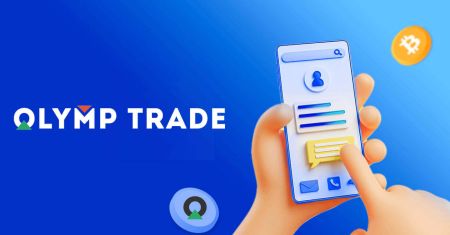Olymptradeで口座を開設して入金する方法
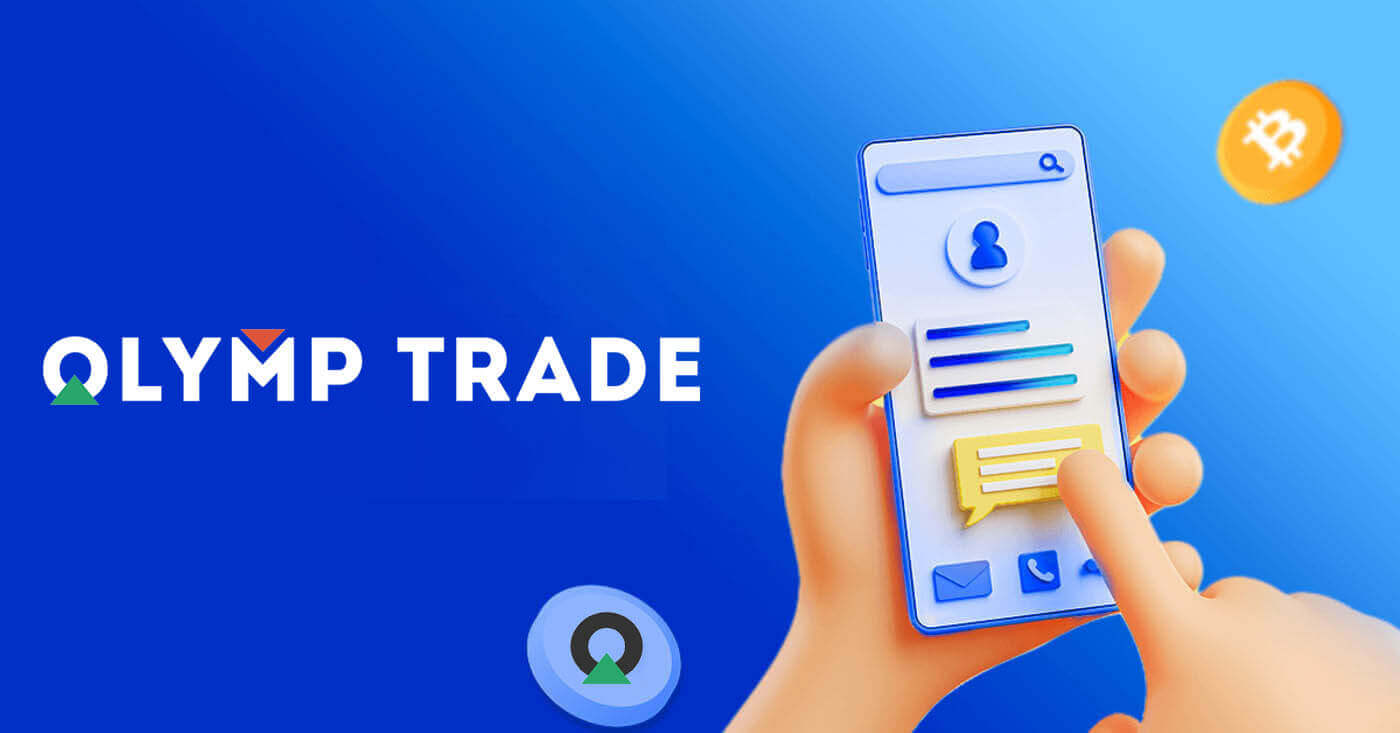
Olymptradeで口座を開設する方法
メールでアカウントを開設する方法
1.右上隅の「登録」ボタンをクリックすると、プラットフォームでアカウントにサインアップできます。 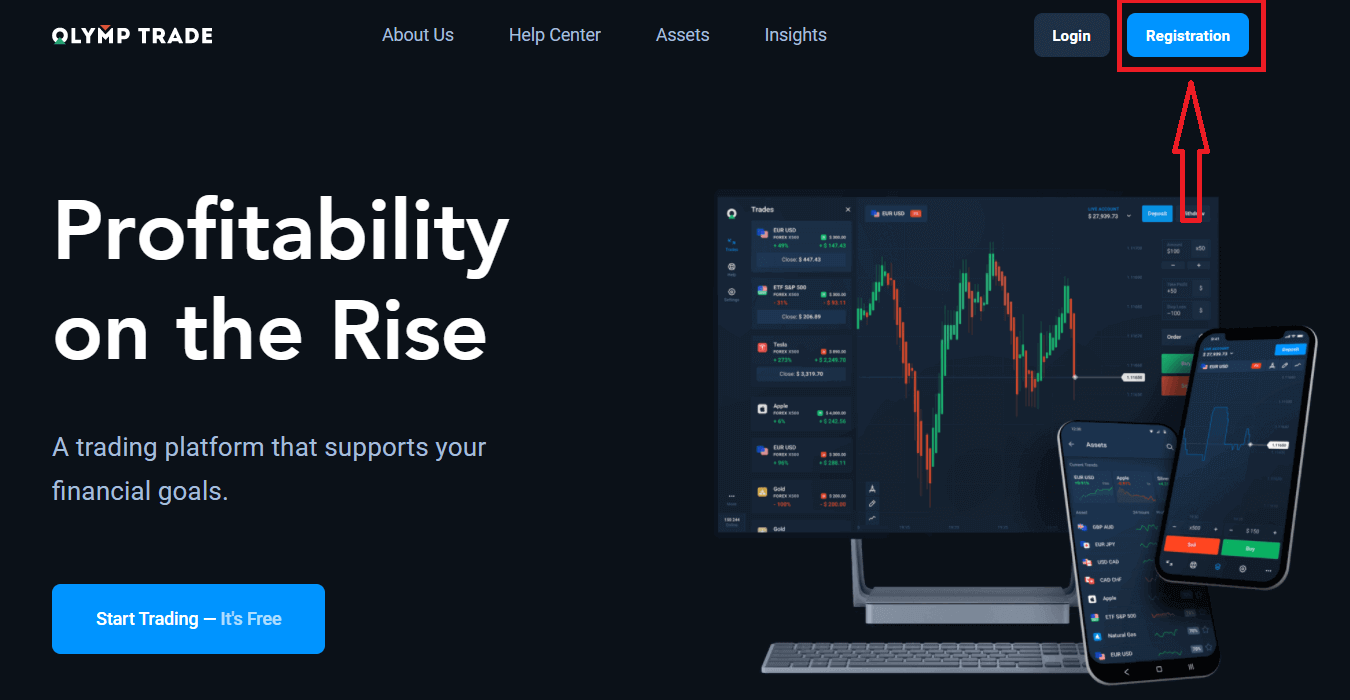
2.サインアップするには、必要な情報をすべて入力し、「登録」ボタン をクリックする必要があります。
- 有効なメールアドレスを入力してください。
- 強力なパスワードを作成してください。
- アカウント通貨を選択してください: (EUR または USD)
- また、サービス契約に同意し、法定年齢(18 歳以上)であることを確認する必要があります。
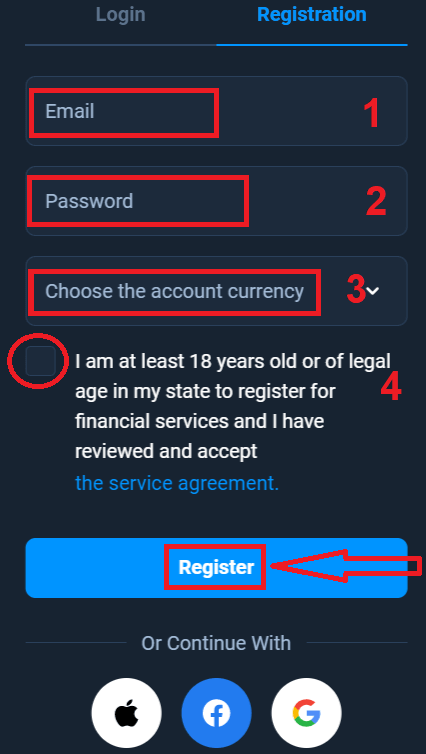
おめでとうございます!登録が完了しました。まず、オンライン取引プラットフォームでの最初のステップをお手伝いします。「トレーニングを開始」をクリックして、Olymptrade の概要を確認してください。Olymptrade の使い方がわかっている場合は、右上隅の「X」をクリックしてください。
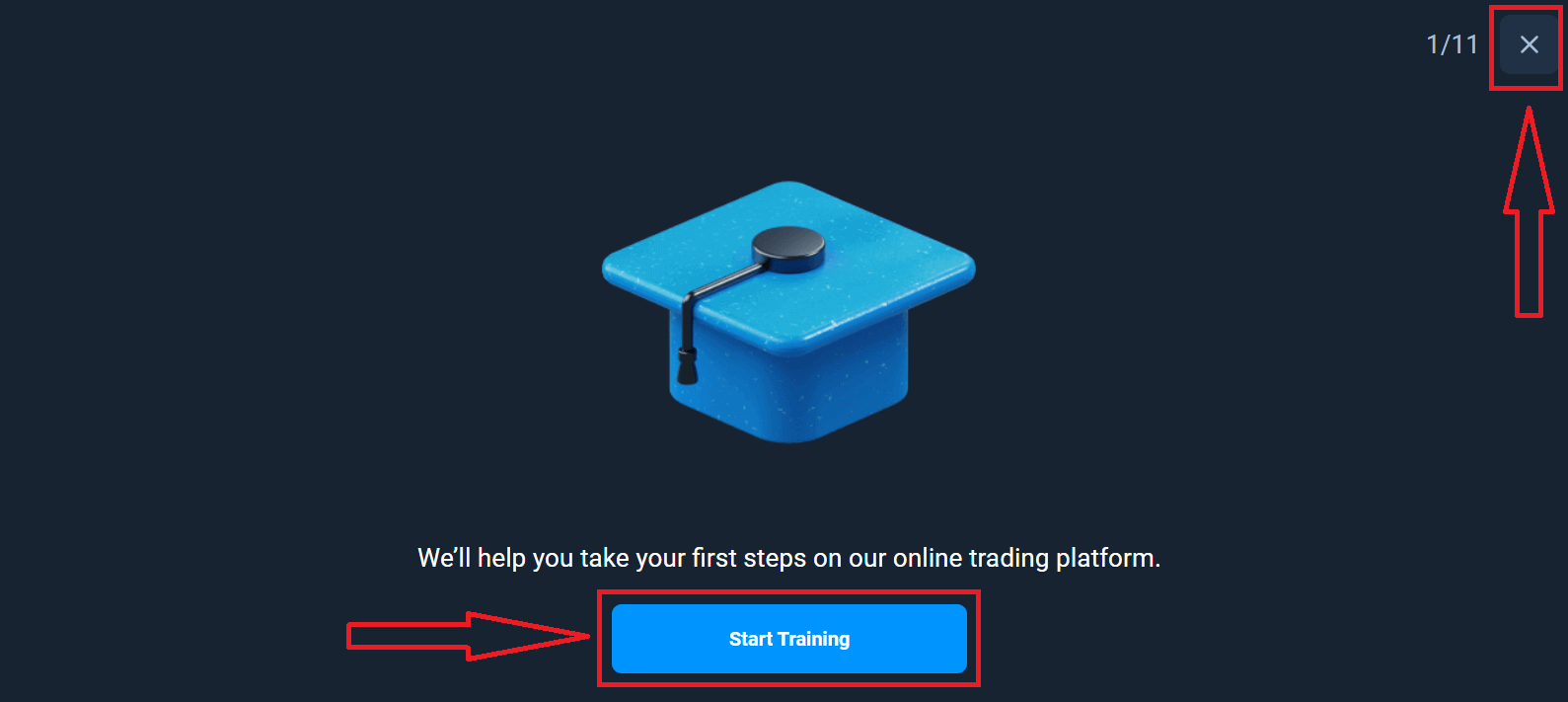
これで、デモ アカウントに 10,000 ドルが貯まり、取引を開始できます。デモ アカウントは、プラットフォームに慣れ、さまざまな資産で取引スキルを練習し、リスクなしでリアルタイム チャートで新しいメカニズムを試すためのツールです。
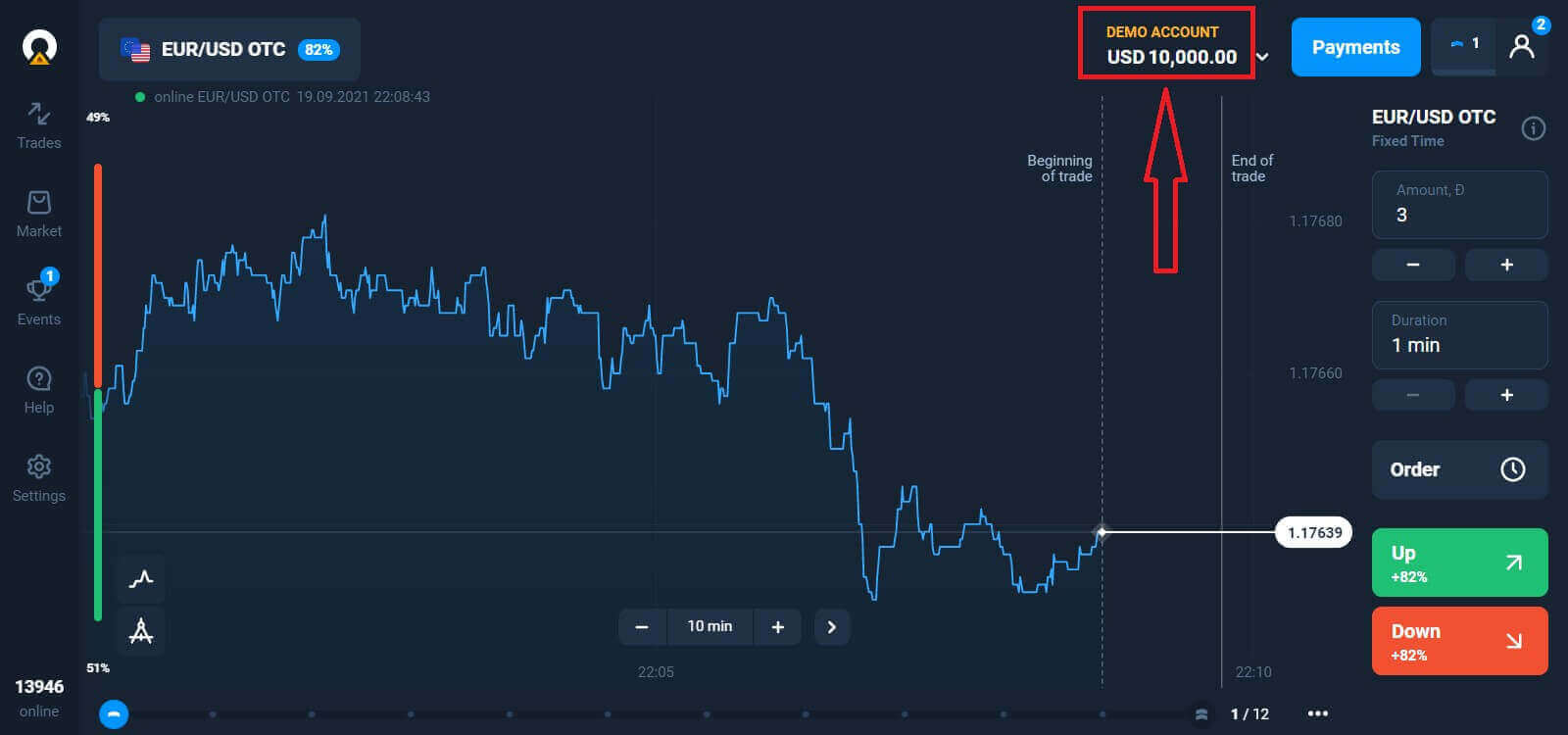
入金後に実際のアカウントで取引することもできます。入金するライブ アカウント (「アカウント」メニュー内) をクリックし、
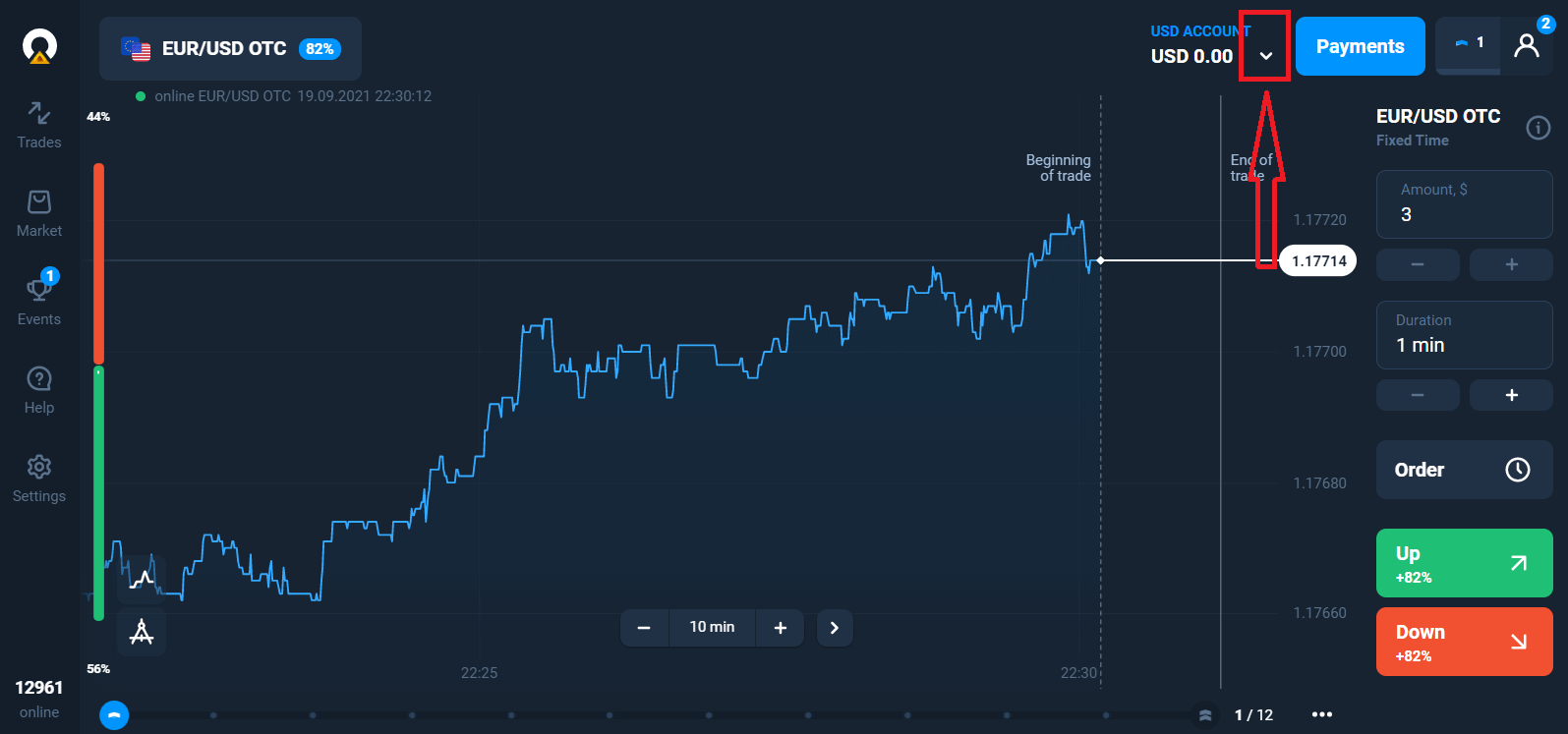
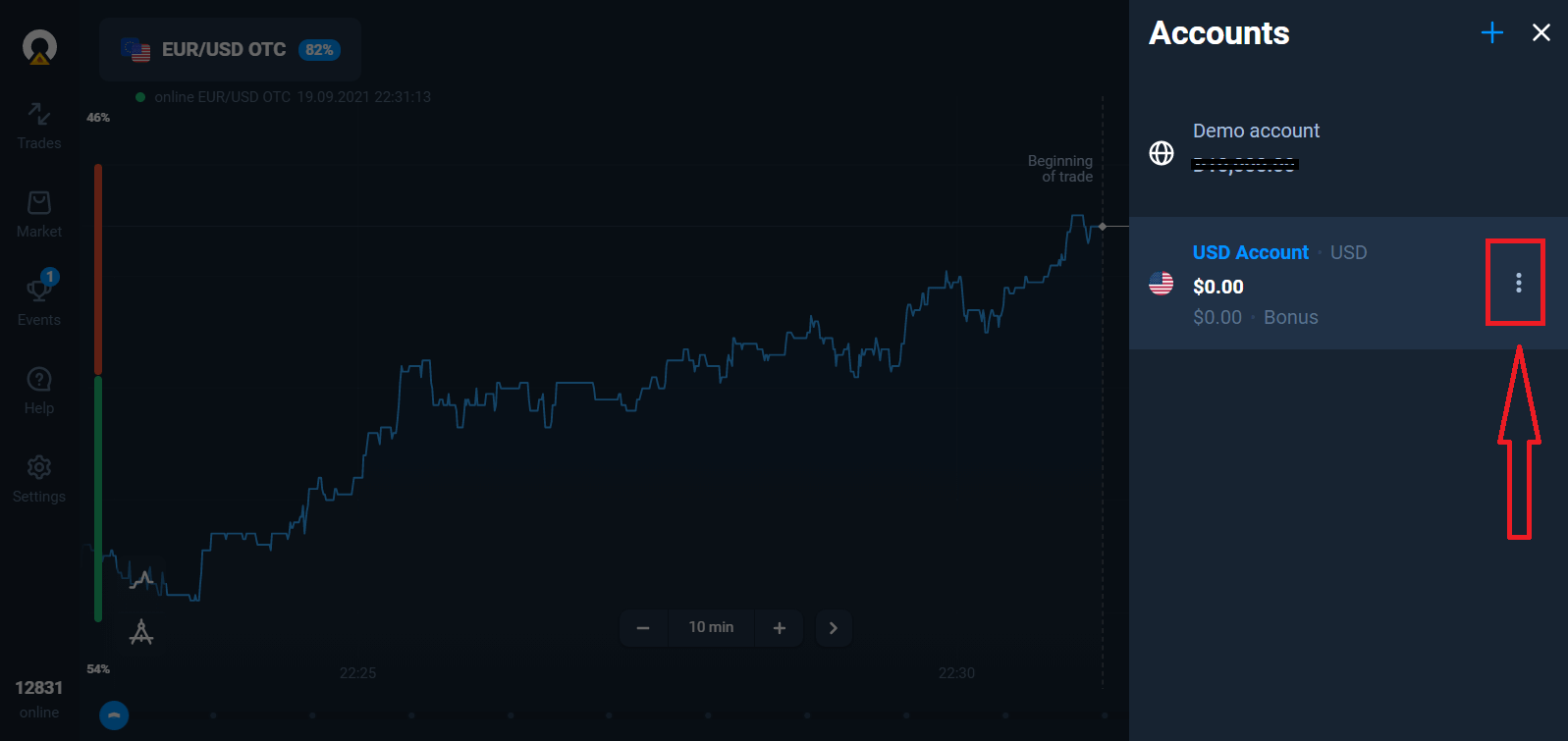
「入金」オプションを選択して、金額と支払い方法を選択します。
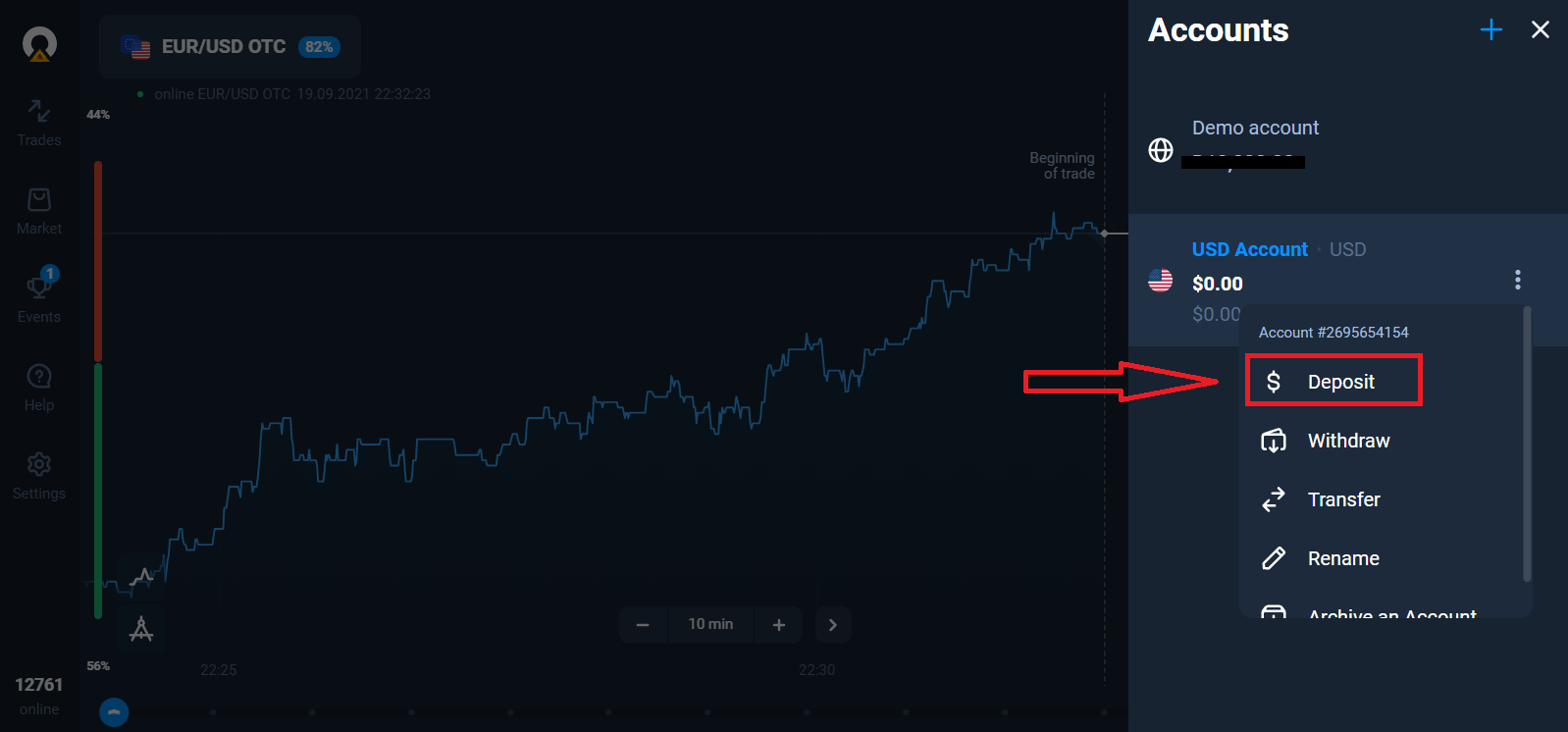
ライブ取引を開始するには、アカウントに投資する必要があります (最低入金額は 10 USD/EUR です)。Olymptrade
で入金する方法
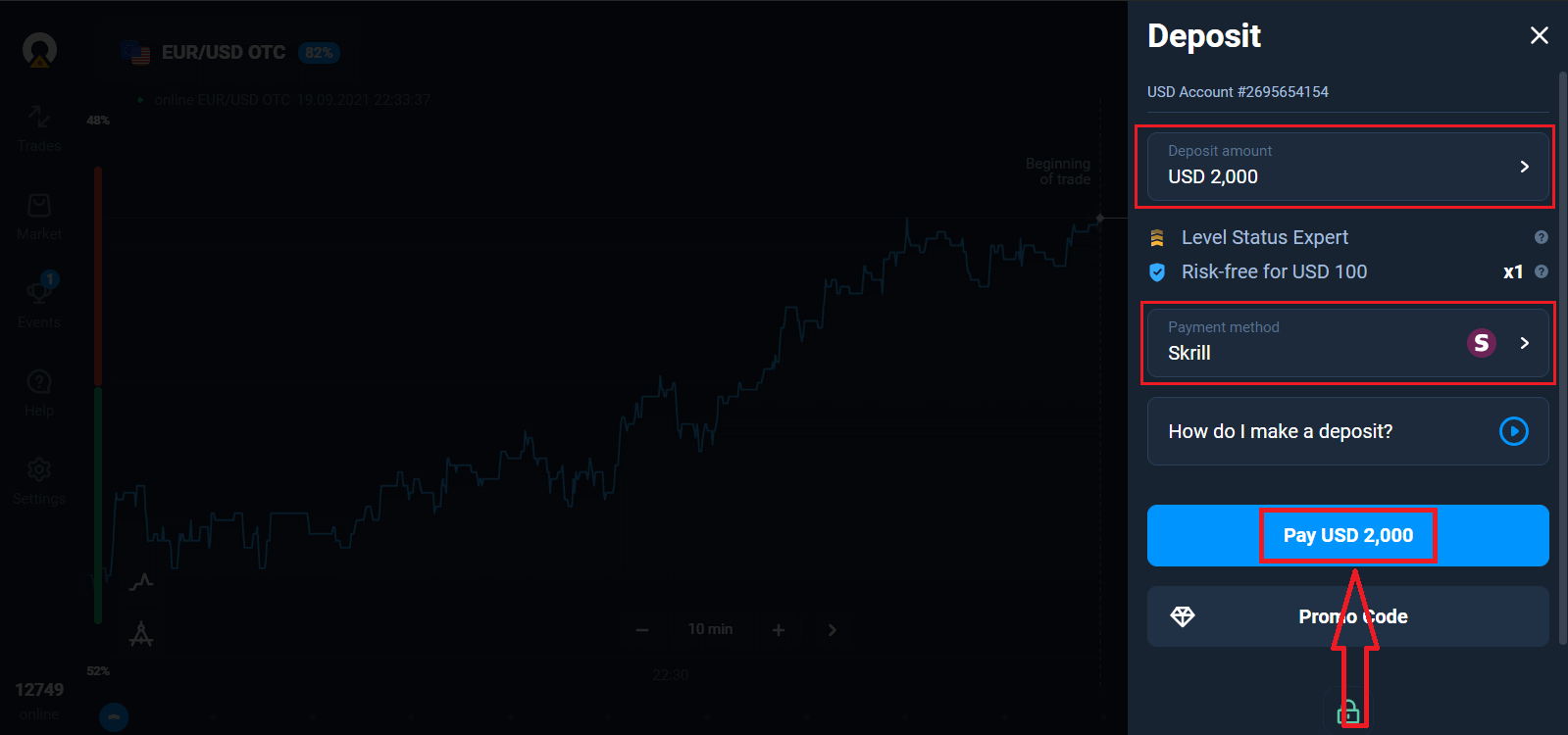
最後に、メールにアクセスすると、Olymptrade から確認メールが送信されます。そのメール内の「メールの確認」ボタンをクリックしてアカウントを有効にしてください。これでアカウントの登録と有効化が完了します。
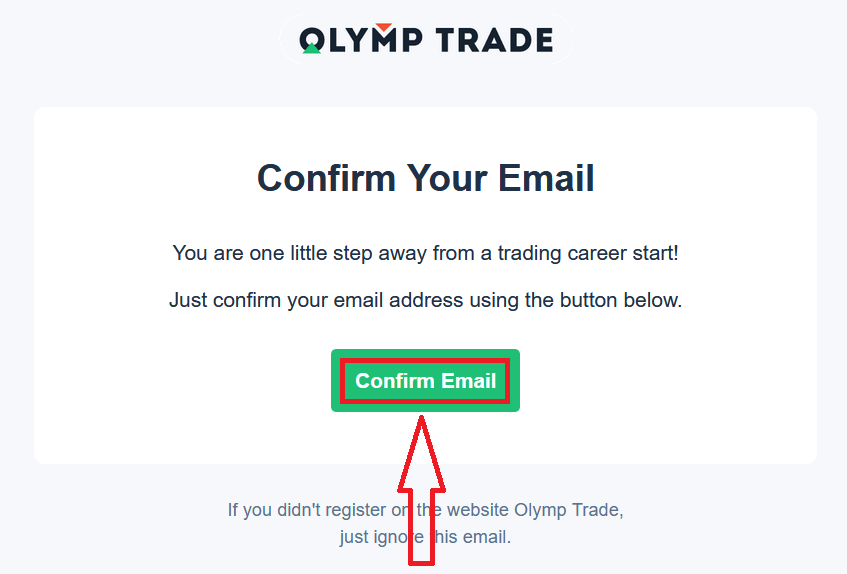
Facebookアカウントでアカウントを開設する方法
また、Facebook アカウントでアカウントを開設するオプションもあり、それはほんの数ステップで行うことができます: 1. Facebookボタンをクリックします
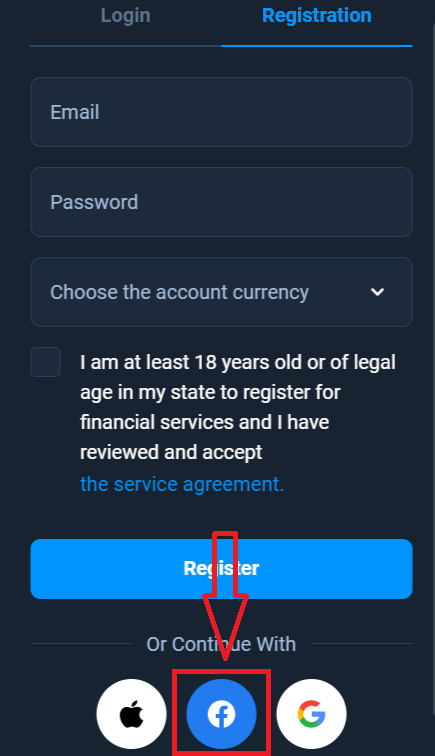
2. Facebook ログイン ウィンドウが開きます。ここで、Facebook に登録するために使用したメール アドレスを入力する必要があります
3. Facebook アカウントのパスワードを入力します
4. [ログイン] をクリックします
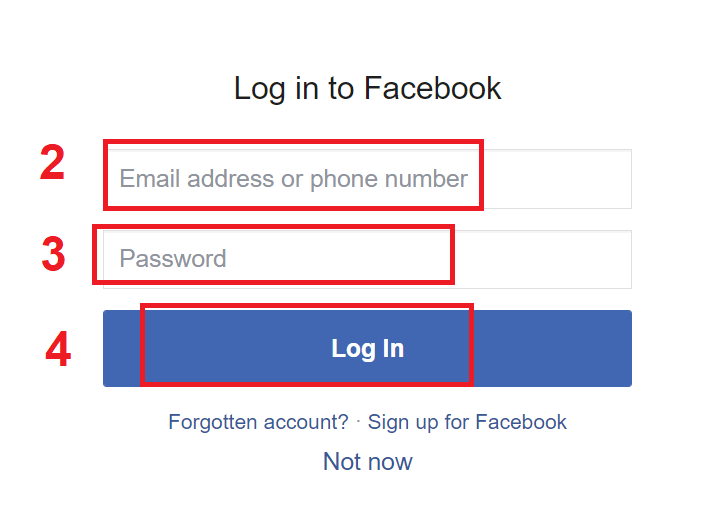
[ログイン] ボタンをクリックすると、Olymptrade は次の情報へのアクセスを要求します: 名前、プロフィール写真、メール アドレス。[続行] をクリックします。
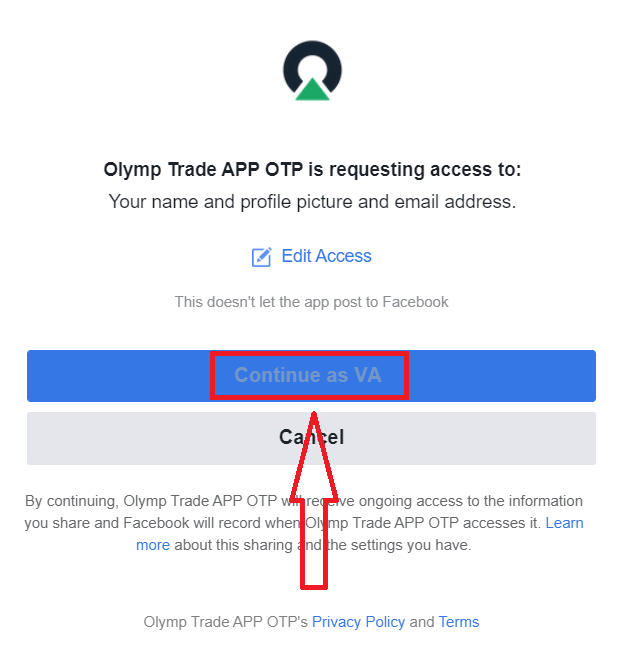
その後、Olymptrade プラットフォームに自動的にリダイレクトされます。
Googleアカウントでアカウントを開設する方法
1. Google アカウントでサインアップするには、登録フォームの対応するボタンをクリックします。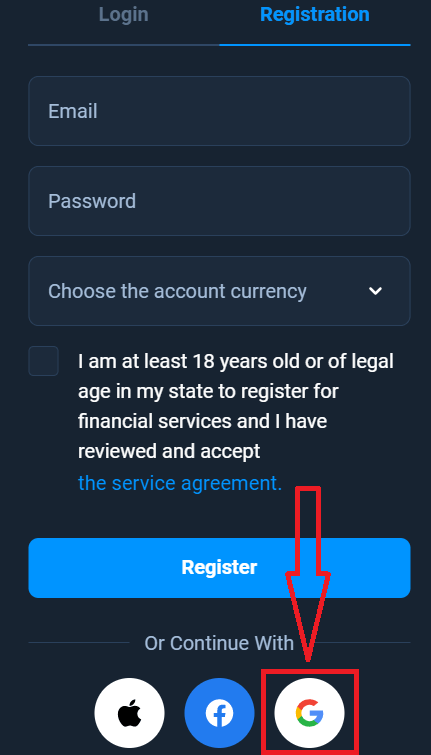
2. 新しく開いたウィンドウで電話番号またはメール アドレスを入力し、[次へ] をクリックします。
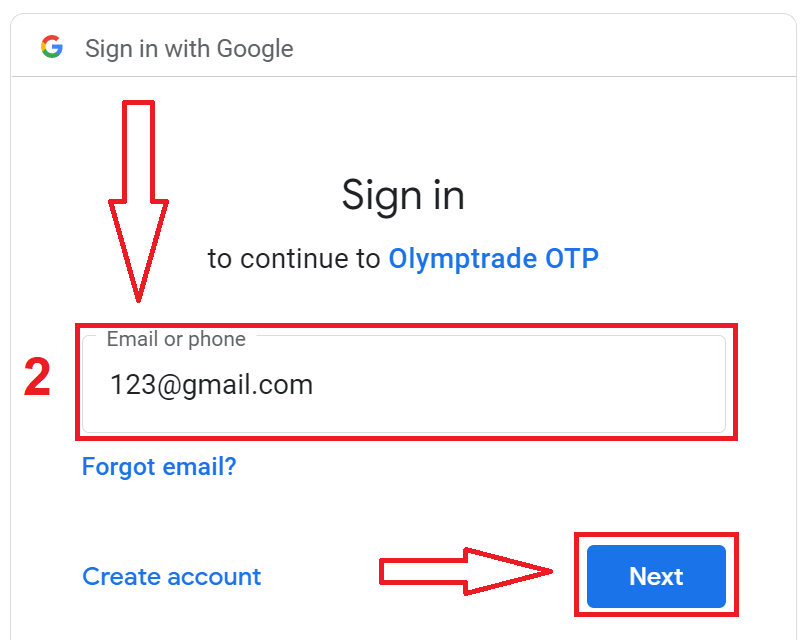
3. 次に、Google アカウントのパスワードを入力し、[次へ] をクリックします。
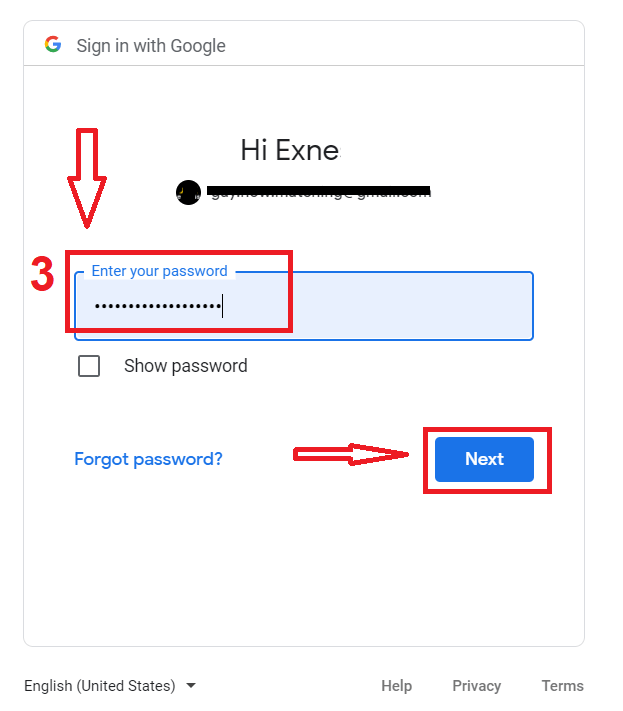
その後、サービスからメール アドレスに送信された指示に従います。
Apple IDでアカウントを開設する方法
1. Apple IDでサインアップするには、登録フォームの対応するボタンをクリックします。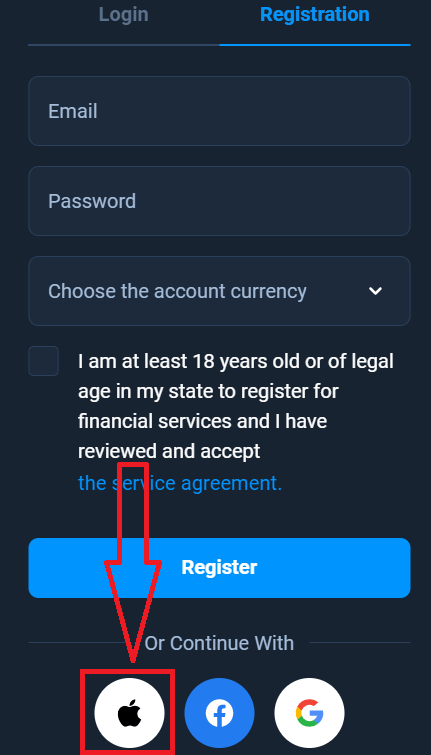
2. 新しく開いたウィンドウでApple IDを入力し、「次へ」をクリックします。
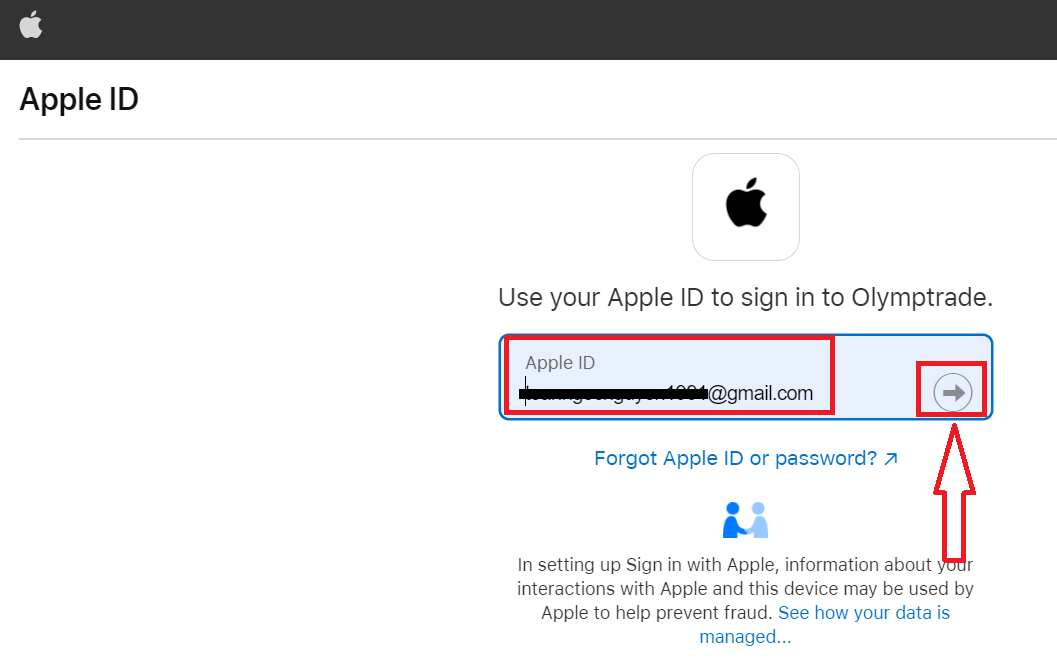
3. 次に、Apple IDのパスワードを入力し、「次へ」をクリックします。 その後
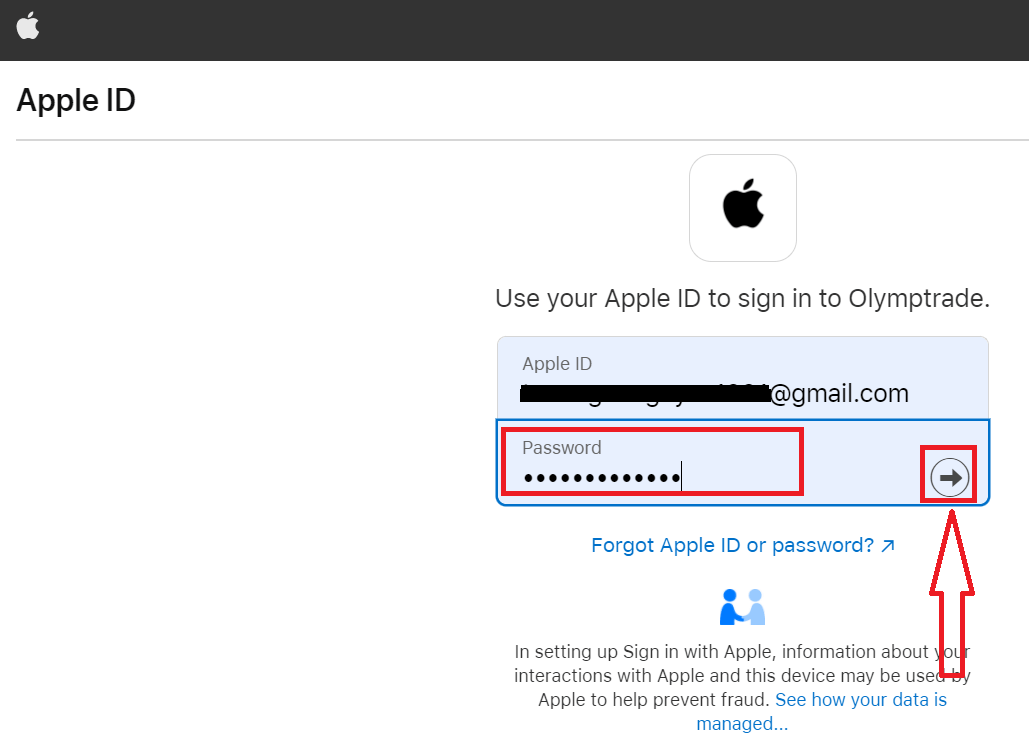
、サービスから送信された指示に従って、Olymptradeで取引を開始できます。
Olymptrade iOSアプリでアカウントを開設
iOS モバイル デバイスをお持ちの場合は、App Store またはここから公式 Olymptrade モバイル アプリをダウンロードする必要があります。「Olymptrade - Online Trading」アプリを検索して、iPhone または iPad にダウンロードするだけです。モバイル バージョンの取引プラットフォームは、Web バージョンとまったく同じです。したがって、取引や資金の送金に問題はありません。さらに、iOS 用の Olymptrade 取引アプリは、オンライン取引に最適なアプリと見なされています。そのため、ストアで高い評価を得ています。
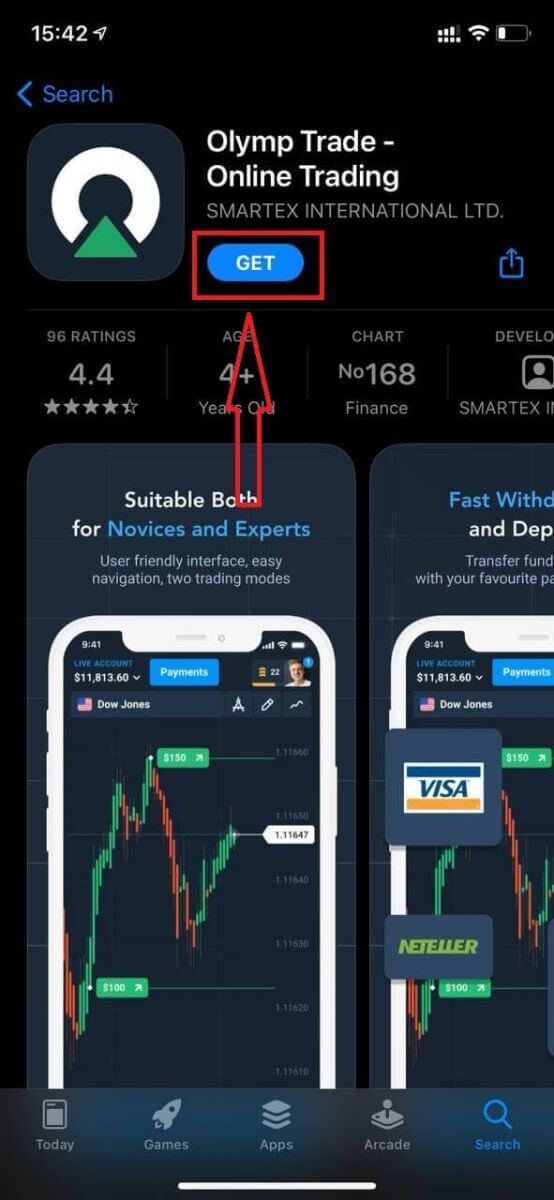
電子メールでサインアップできるようになりました
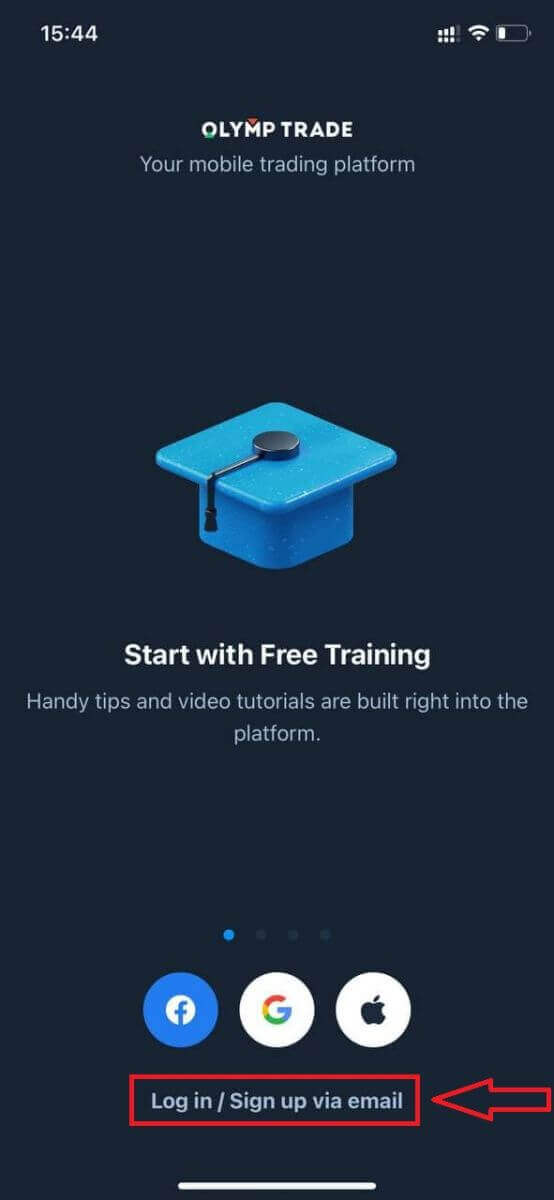
。iOS モバイル プラットフォームの登録もご利用いただけます。
- 有効なメールアドレスを入力してください。
- 強力なパスワードを作成してください。
- アカウント通貨(EURまたはUSD)を選択してください
- また、サービス契約に同意し、法定年齢(18 歳以上)であることを確認する必要があります。
- 「登録」ボタンをクリック
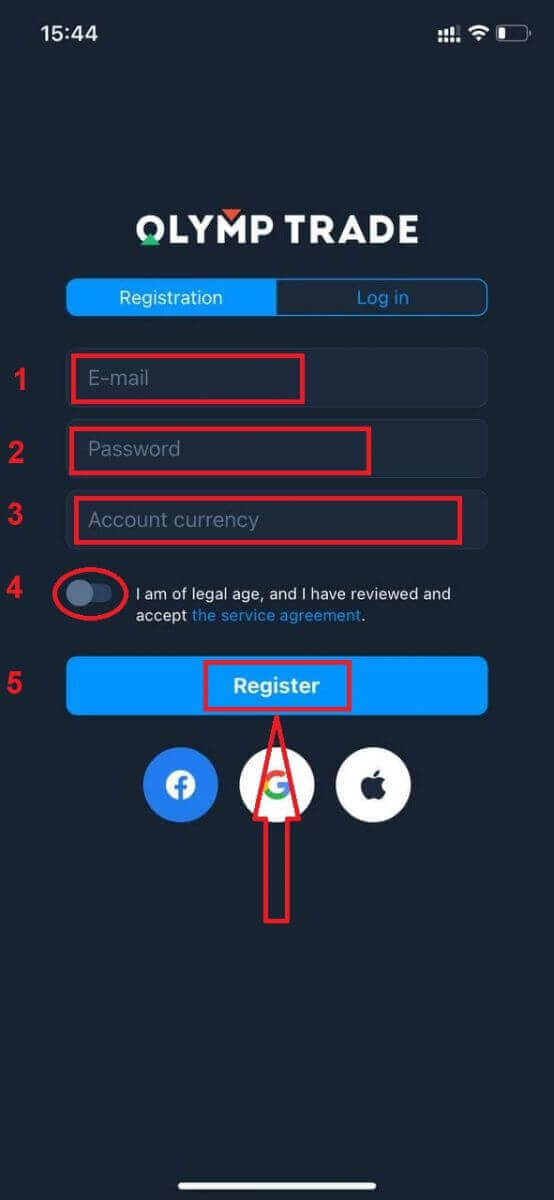
おめでとうございます!登録が完了しました。これでデモ アカウントに 10,000 ドルが入りました。
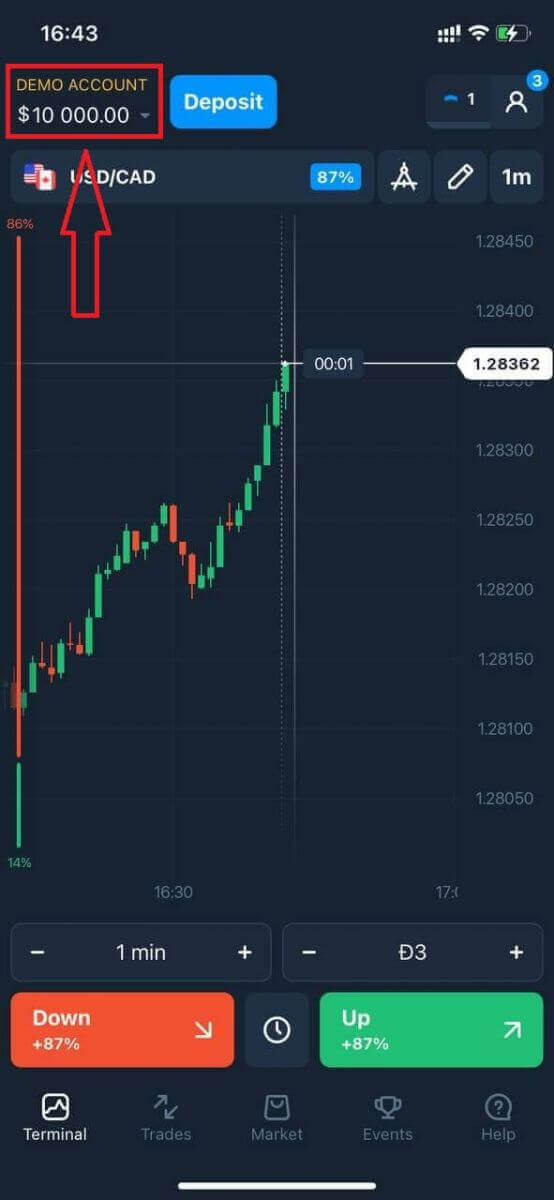
ソーシャル登録の場合は、「Apple」または「Facebook」または「Google」をクリックしてください。
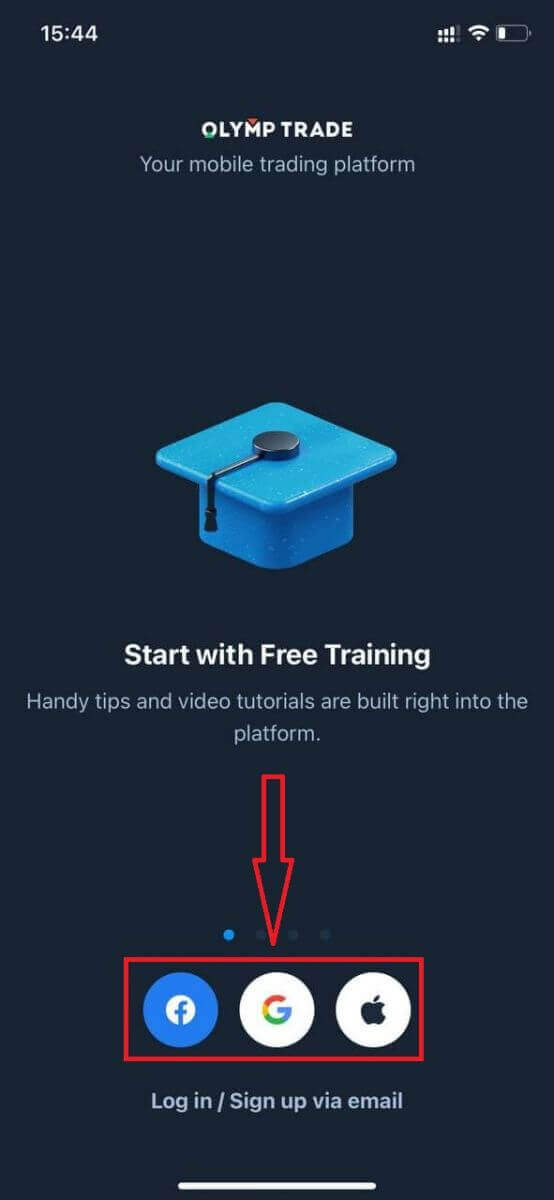
Olymptrade Androidアプリでアカウントを開設
Android モバイル デバイスをお持ちの場合は、Google Play またはここから公式 Olymptrade モバイル アプリをダウンロードする必要があります。「Olymptrade - App For Trading」アプリを検索して、デバイスにダウンロードするだけです。モバイル バージョンの取引プラットフォームは、Web バージョンとまったく同じです。したがって、取引や資金の送金に問題はありません。さらに、Android 用の Olymptrade 取引アプリは、オンライン取引に最適なアプリと見なされています。そのため、ストアで高い評価を得ています。
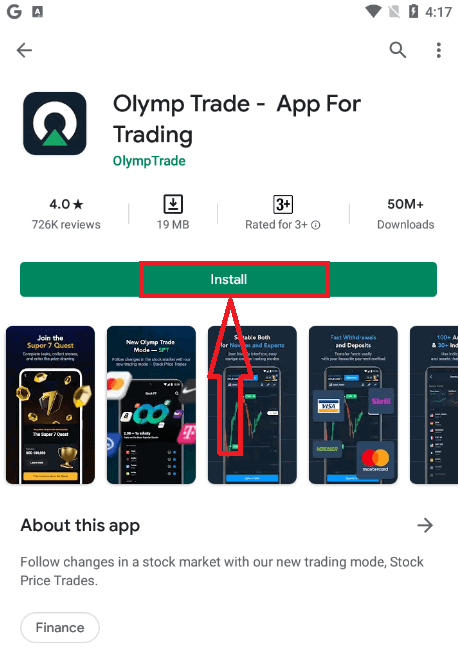
今なら、電子メールでサインアップできます
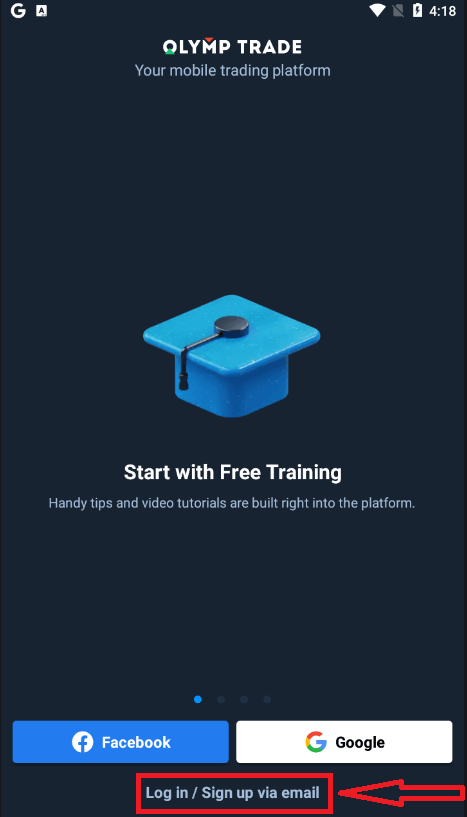
。Android モバイル プラットフォームの登録もご利用いただけます。
- 有効なメールアドレスを入力してください。
- 強力なパスワードを作成してください。
- アカウント通貨(EURまたはUSD)を選択してください
- また、サービス契約に同意し、法定年齢(18 歳以上)であることを確認する必要があります。
- 「サインアップ」ボタンをクリック
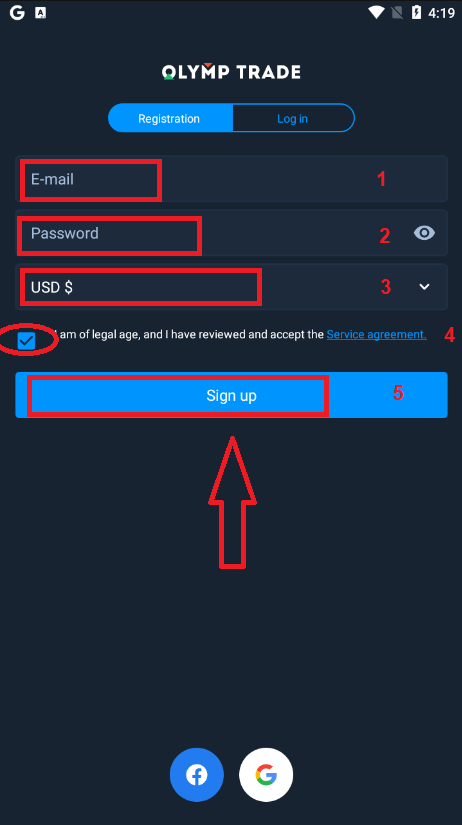
おめでとうございます!登録が完了しました。これでデモ アカウントに 10,000 ドルが入りました。
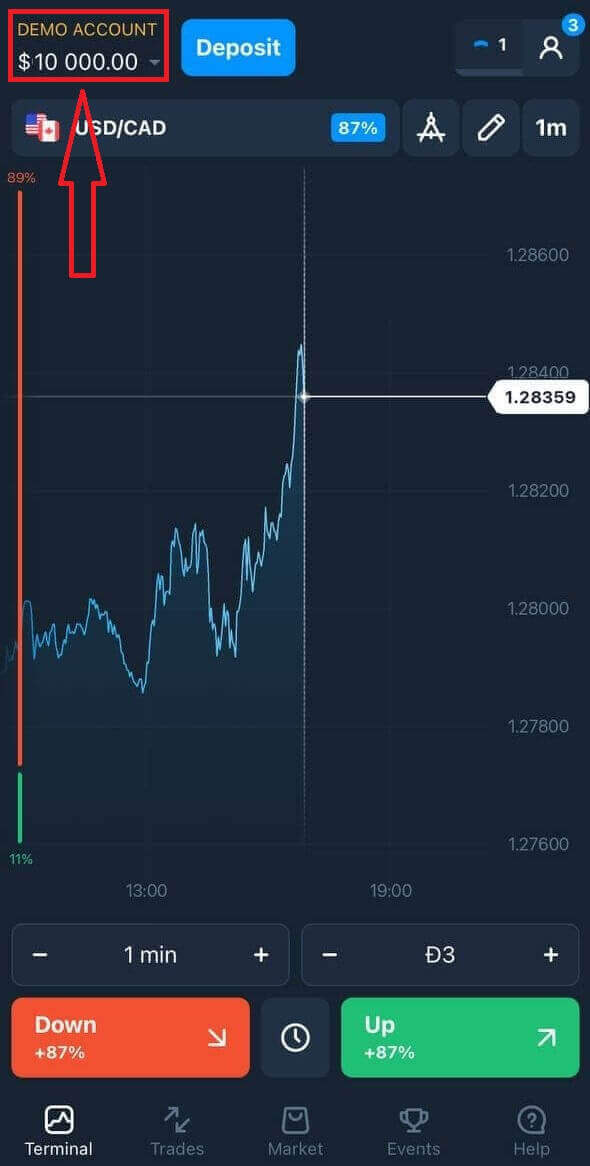
ソーシャル登録の場合は、「Facebook」または「Google」をクリックしてください
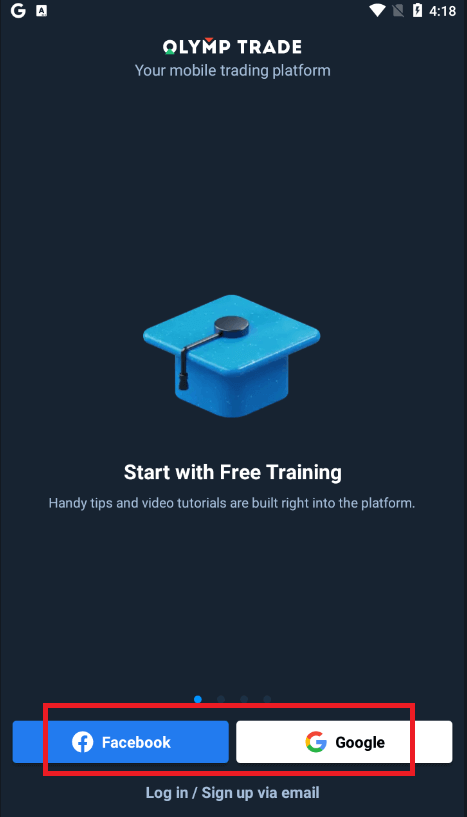
。
モバイルウェブバージョンでOlymptradeアカウントを開設する
Olymptrade 取引プラットフォームのモバイル ウェブ バージョンで取引したい場合は、簡単に行うことができます。まず、モバイル デバイスでブラウザーを開きます。その後、「olymptrade.com」を検索し、ブローカーの公式 Web サイトにアクセスします。右上隅の [登録] ボタンをクリックします。
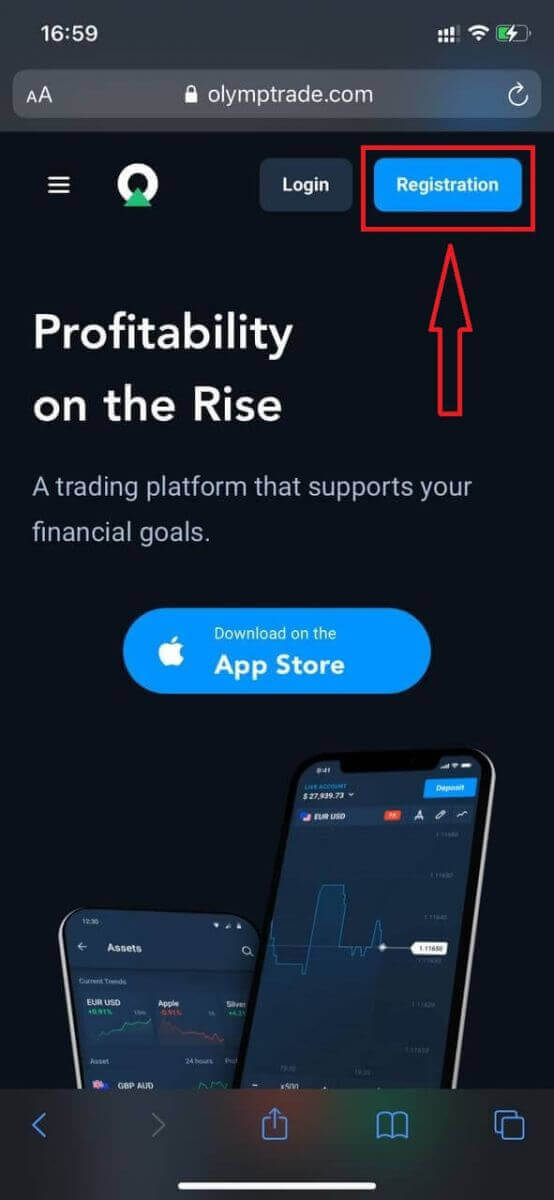
この手順では、電子メール、パスワードなどのデータを入力し、[サービス契約] をチェックして、[登録] ボタンをクリックします。
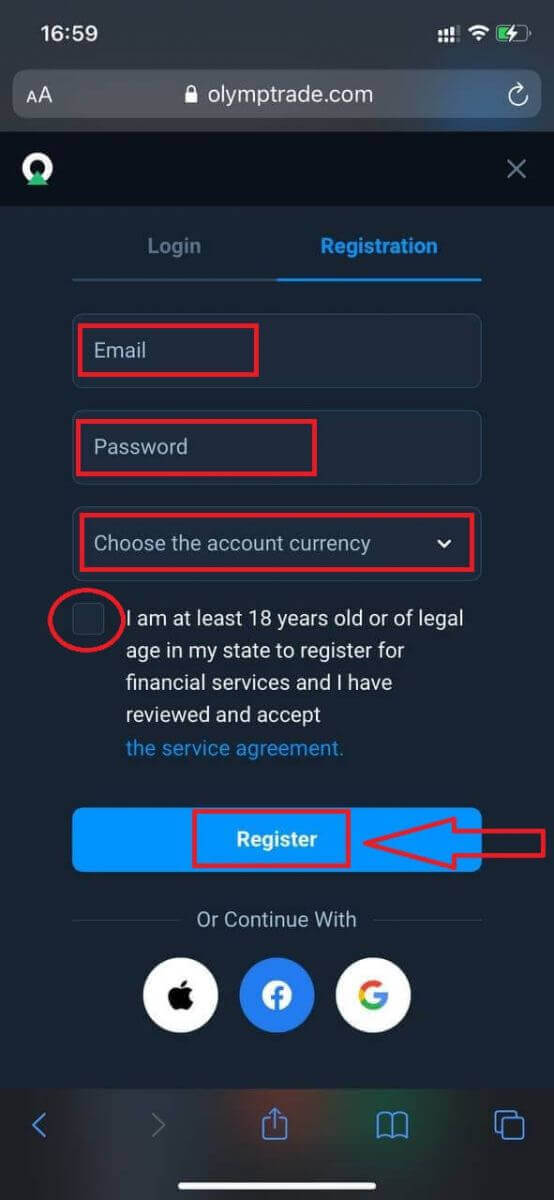
これで完了です。これで、プラットフォームのモバイル ウェブ バージョンから取引できるようになります。取引プラットフォームのモバイル ウェブ バージョンは、通常の Web バージョンとまったく同じです。したがって、取引や資金の送金に問題はありません。
デモ アカウントには 10,000 ドルがあります。
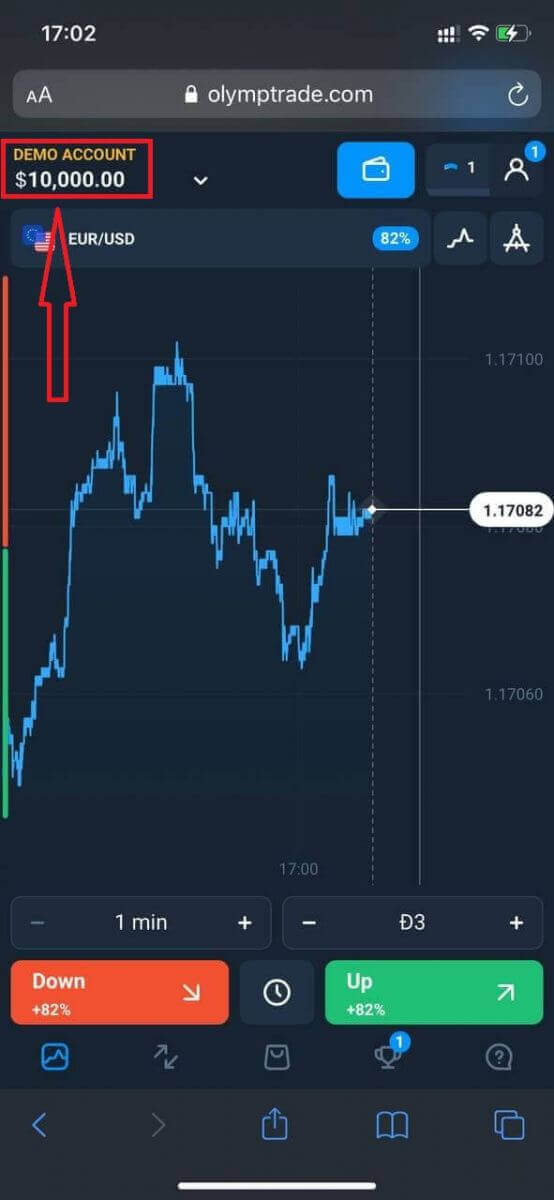
ソーシャル登録の場合は、[Apple]、[Facebook]、または [Google] をクリックします。
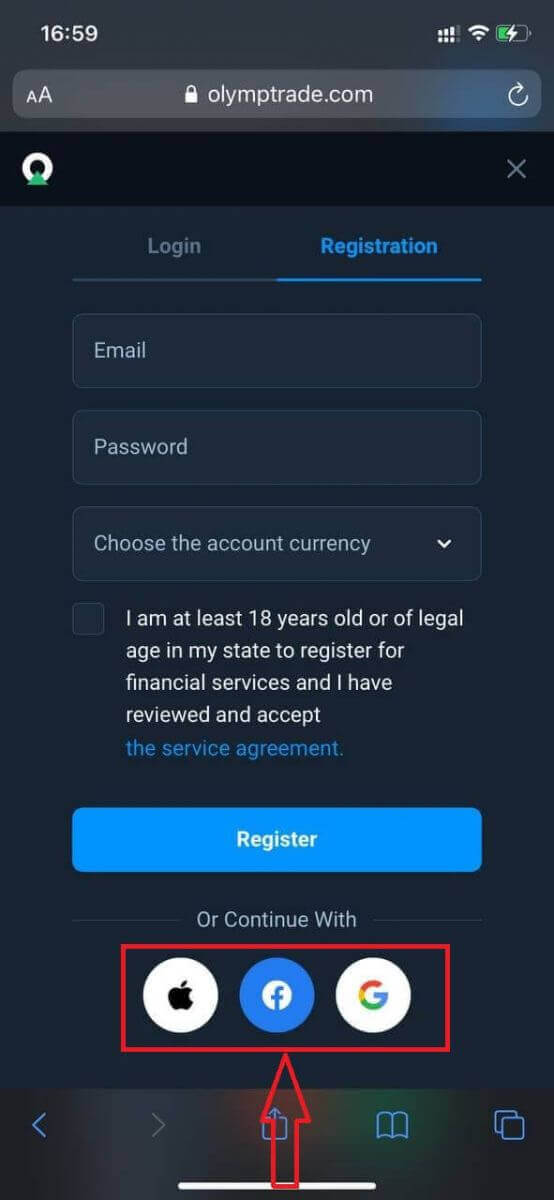
よくある質問(FAQ)
マルチアカウントとは何ですか?
マルチアカウントとは、トレーダーが Olymptrade で最大 5 つの相互接続されたライブ アカウントを持つことができる機能です。アカウントの作成時に、USD、EUR、または一部の現地通貨などの利用可能な通貨から選択できます。
これらのアカウントは完全に制御できるため、アカウントの使用方法を自由に決定できます。1 つのアカウントをトレードの利益を保管する場所にし、別のアカウントを特定のモードまたは戦略専用にすることができます。これらのアカウントの名前を変更してアーカイブすることもできます。
マルチアカウントのアカウントは、トレーディング アカウント (トレーダー ID) と同じではないことに注意してください。トレーディング アカウント (トレーダー ID) は 1 つしか持てませんが、資金を保管するために最大 5 つの異なるライブ アカウントをそれに接続できます。
マルチアカウントで取引アカウントを作成する方法
別のライブ アカウントを作成するには、次の手順が必要です。
1. 「アカウント」メニューに移動します。
2. 「+」ボタンをクリックします。
3. 通貨を選択します。
4. 新しいアカウント名を入力します。
これで、新しいアカウントができました。
ボーナスマルチアカウント:仕組み
ボーナスを受け取る際に複数のライブ アカウントをお持ちの場合は、入金先のアカウントにボーナスが送られます。
取引アカウント間の送金中に、比例した金額のボーナス マネーがライブ通貨とともに自動的に送金されます。つまり、たとえば、1 つのアカウントに 100 ドルのリアル マネーと 30 ドルのボーナスがあり、別のアカウントに 50 ドルを送金することにした場合、15 ドルのボーナス マネーも送金されます。
アカウントをアーカイブする方法
ライブ アカウントの 1 つをアーカイブする場合は、次の基準を満たしていることを確認してください。
1. 資金が含まれていません。2
. このアカウントには資金によるオープン取引がありません。3
. これは最後のライブ アカウントではありません。
すべてが順調であれば、アーカイブすることができます。
取引履歴と財務履歴はユーザー プロファイルから確認できるため、アーカイブ後でもアカウント履歴を確認することができます。
分離口座とは何ですか?
プラットフォームに資金を入金すると、資金は直接分別口座に振り込まれます。分別口座とは、基本的に当社に属する口座ですが、運用資金を保管する口座とは別の口座です。
当社は、製品の開発やメンテナンス、ヘッジ、ビジネス活動や革新活動などの活動をサポートするために、独自の運転資金のみを使用しています。
分離口座の利点
顧客の資金を保管するために分別口座を使用することで、透明性を最大限に高め、プラットフォーム ユーザーに資金への中断のないアクセスを提供し、起こり得るリスクから保護します。このような事態は起こりそうにありませんが、会社が倒産した場合でも、お客様の資金は 100% 安全であり、返金されます。
アカウント通貨を変更するにはどうすればいいですか
アカウント通貨は一度しか選択できません。時間の経過とともに変更することはできません。
新しいメールアドレスで新しいアカウントを作成し、希望の通貨を選択できます。
新しいアカウントを作成した場合は、サポートに連絡して古いアカウントをブロックしてください。
当社のポリシーによると、トレーダーは 1 つのアカウントしか持つことができません
。
Olymptradeに入金する方法
どのような支払い方法が利用できますか?
各国で利用可能な支払い方法のリストはそれぞれ異なります。支払い方法は次のように分類できます。
- 銀行カード。
- デジタルウォレット (Neteller、Skrill など)。
- 銀行または専用キオスクでの支払い請求書の生成。
- 現地銀行(銀行振込)。
- 暗号通貨。
たとえば、インドの Olymptrade では、Visa/Mastercard 銀行カードを使用したり、AstroPay システムで仮想カードを作成したり、Neteller、Skrill、WebMoney、GlobePay などの電子ウォレットを使用したりして、資金を入金および出金できます。ビットコイン取引も利用できます。
入金するにはどうすればいいですか
デスクトップを使用して入金する
「支払い」ボタンをクリックします。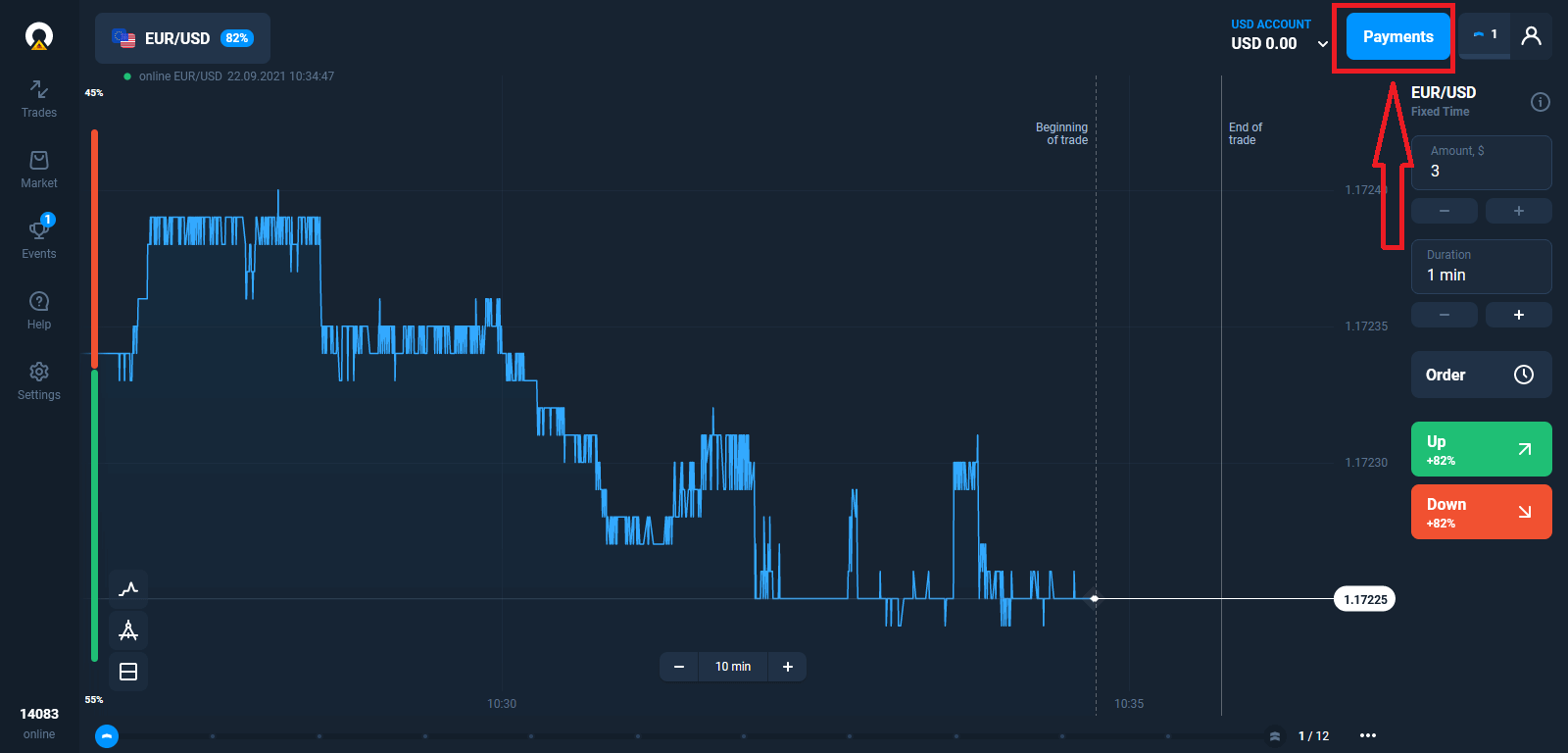
入金ページに移動し
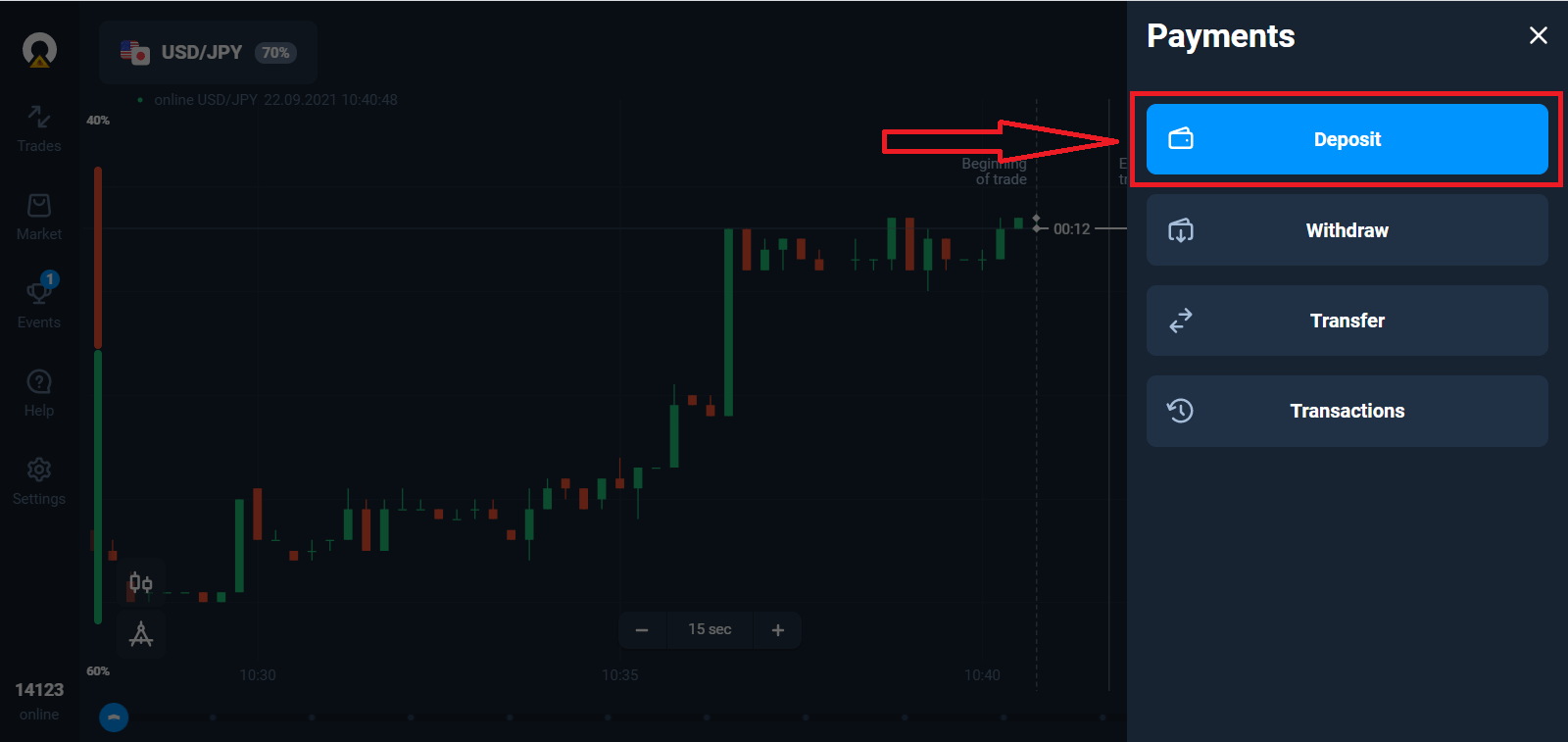
、支払い方法を選択して入金額を入力します。最低入金額は 10 ドル/10 ユーロです。ただし、国によって異なる場合があります。
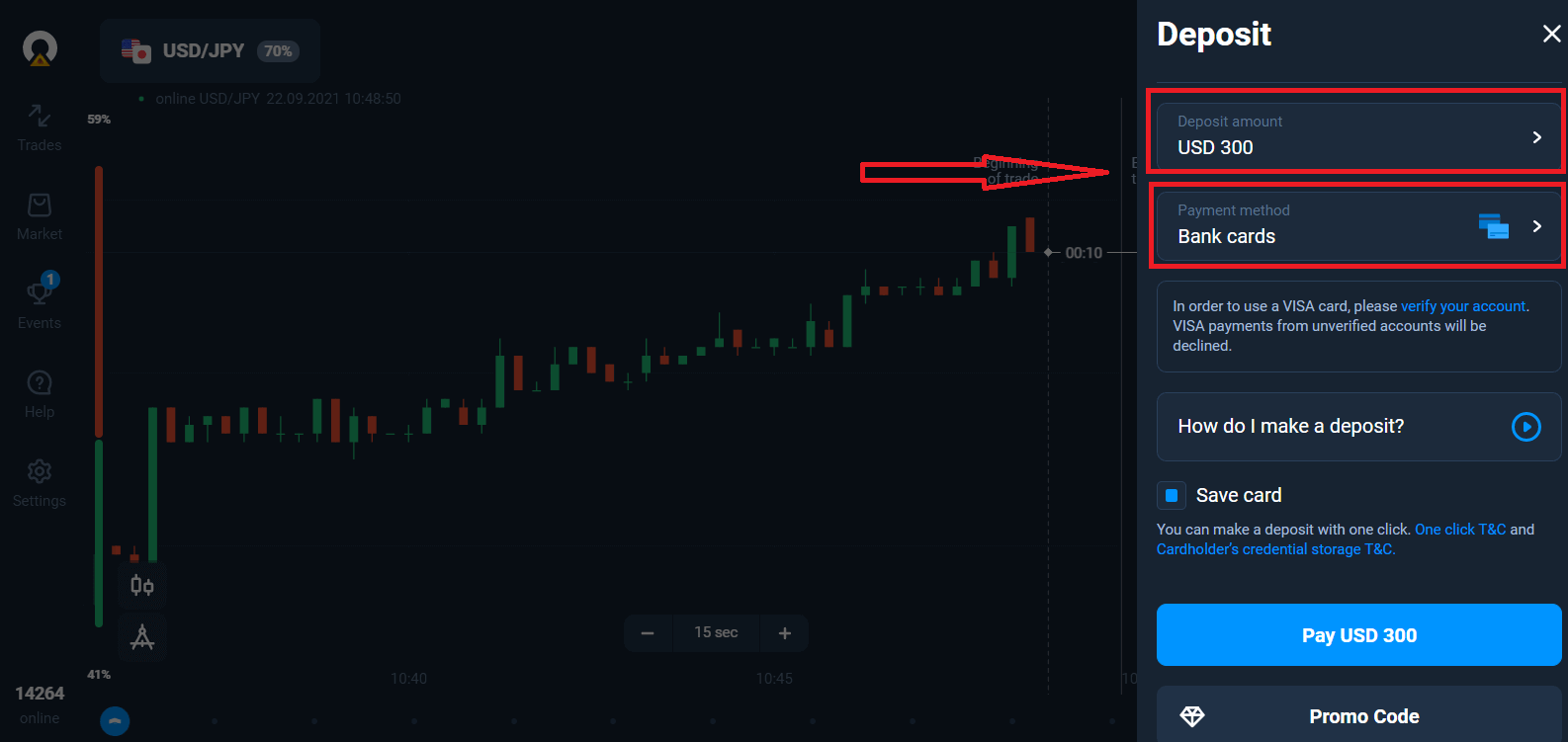
リストには支払いオプションの一部が表示されます。
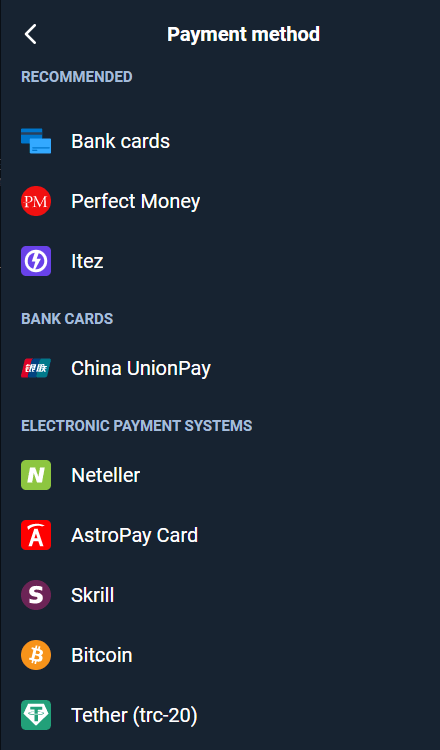
システムから入金ボーナスが提供される場合があります。ボーナスを利用して入金額を増やしてください。
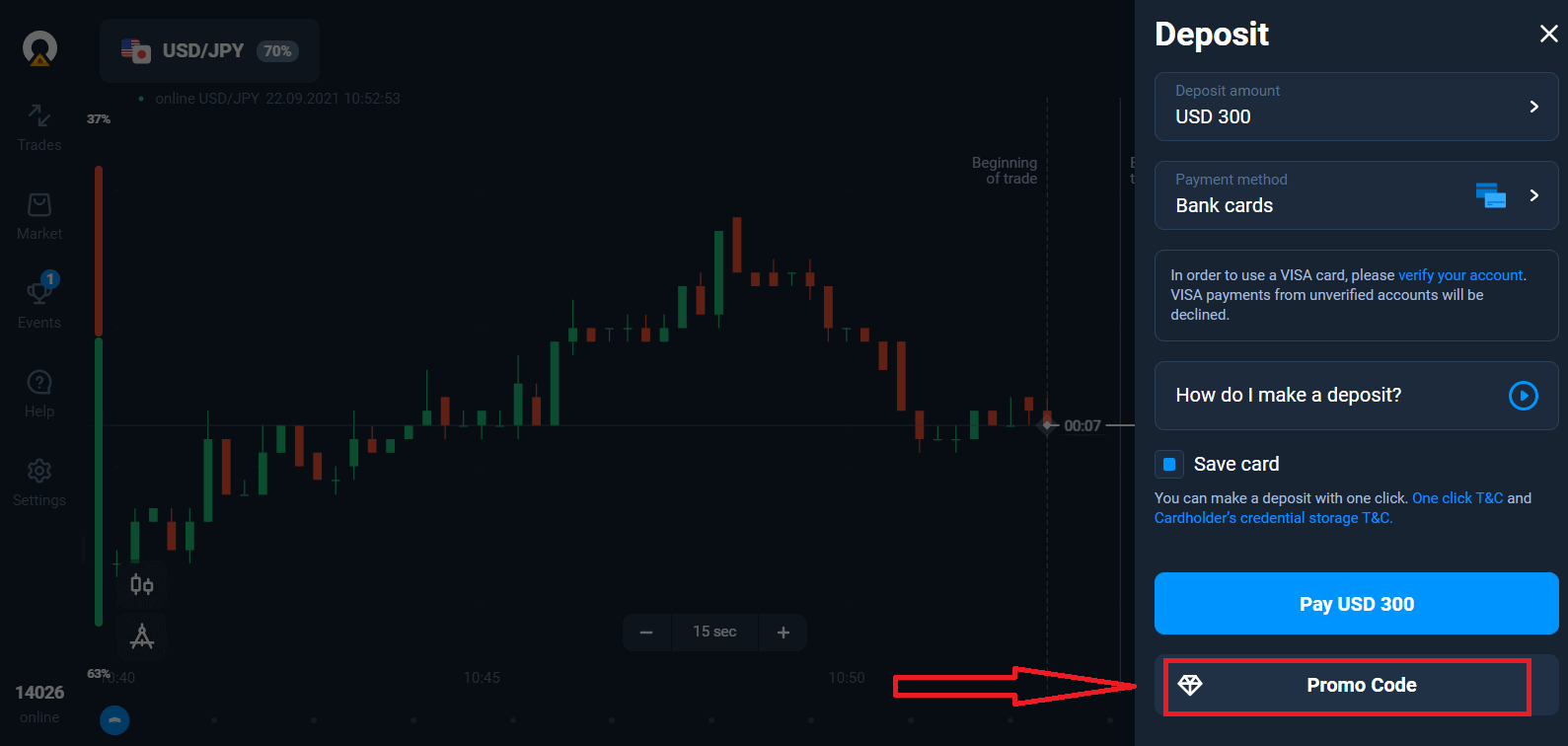
銀行カードで入金すると、カードの詳細を保存して、今後ワンクリックで入金することができます。
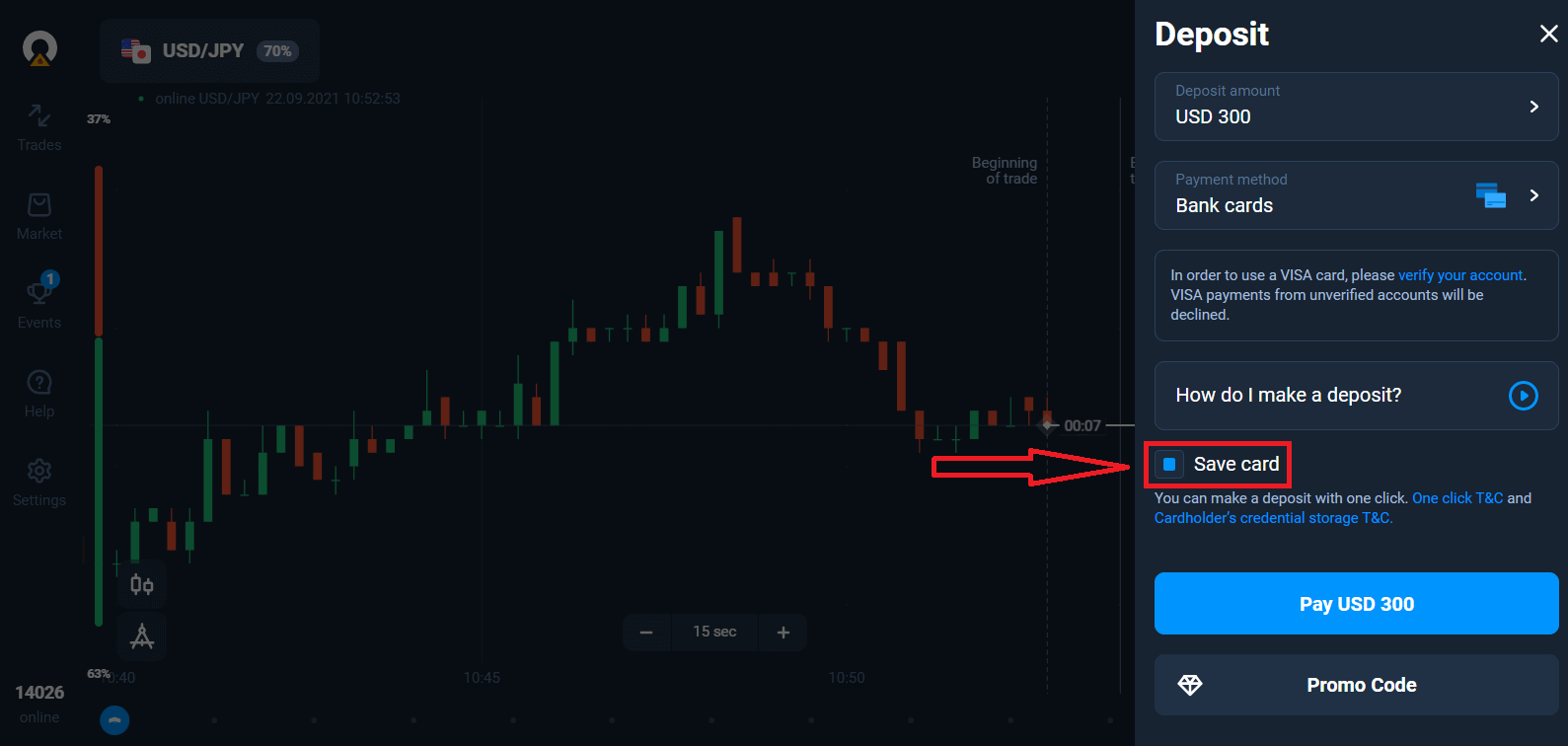
青いボタン「支払い...」をクリックします。

カードデータを入力して「支払い」をクリックします。
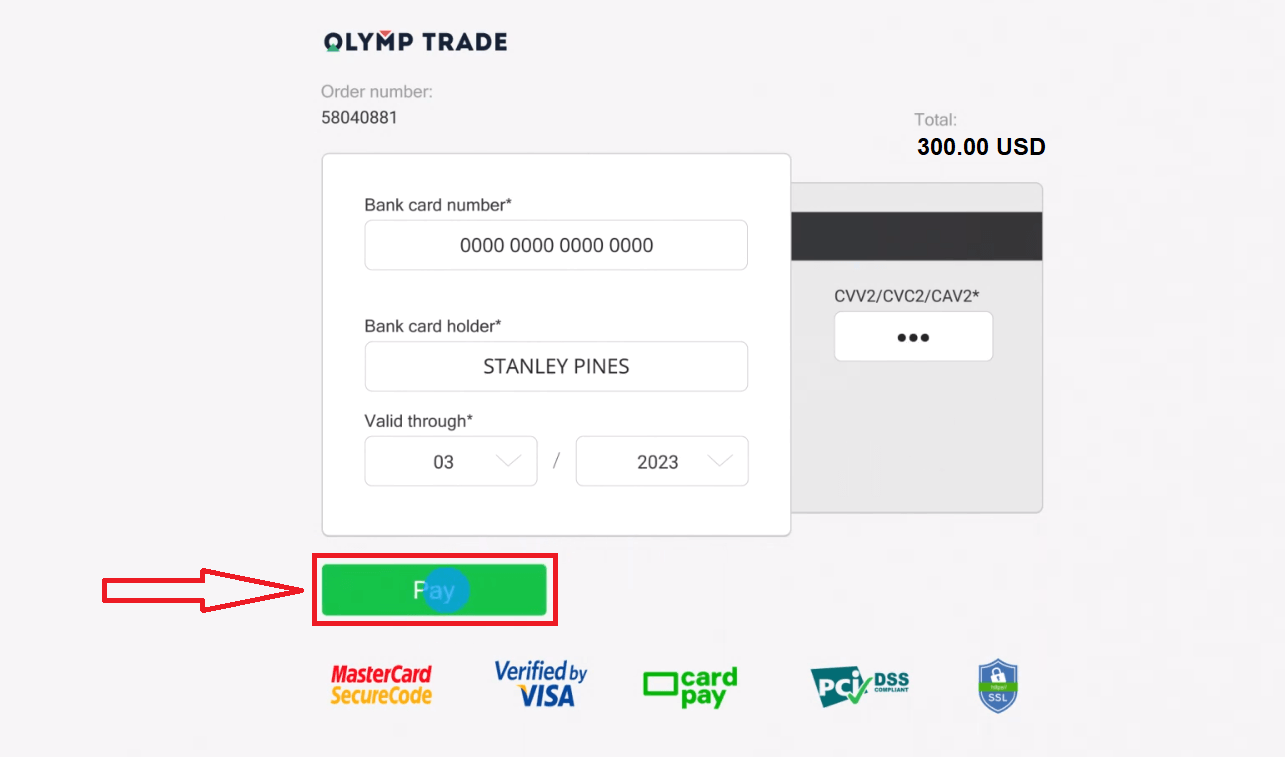
これで、リアルアカウントで取引できます。
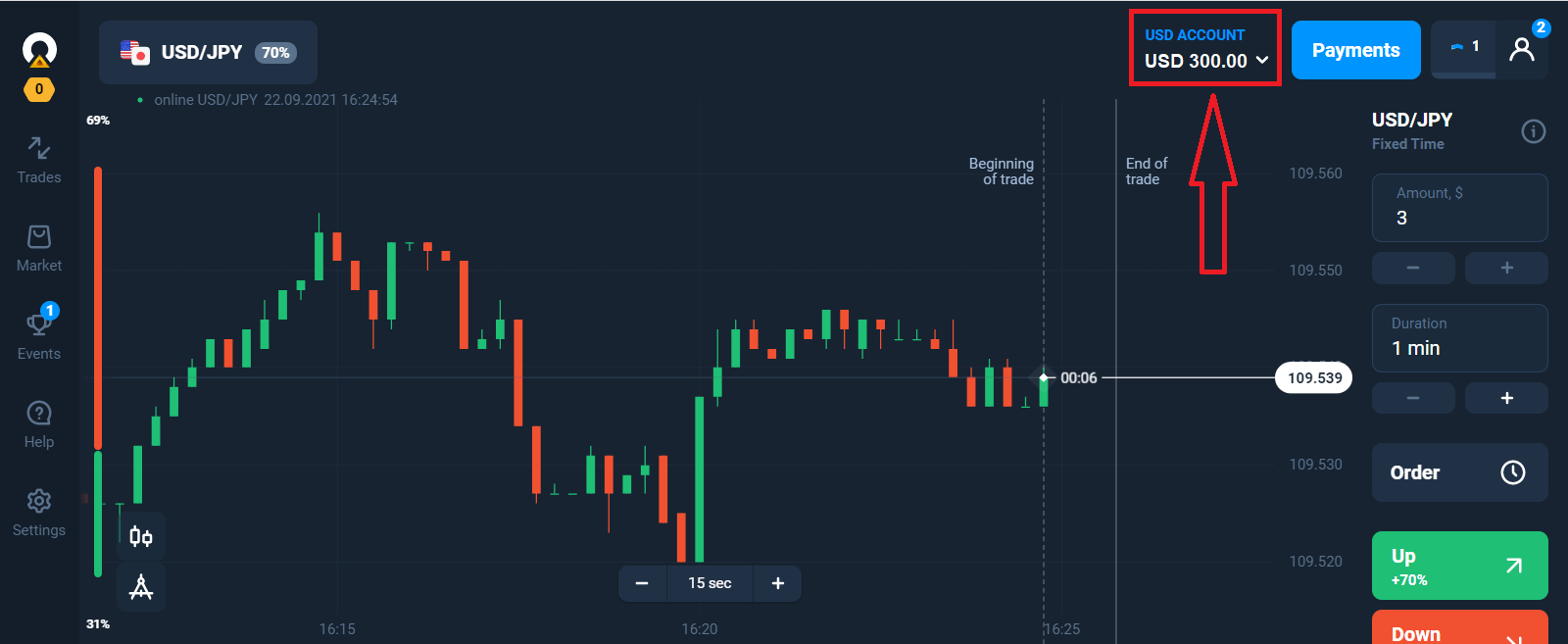
モバイルデバイスを使用して入金する
「入金」ボタンをクリックします。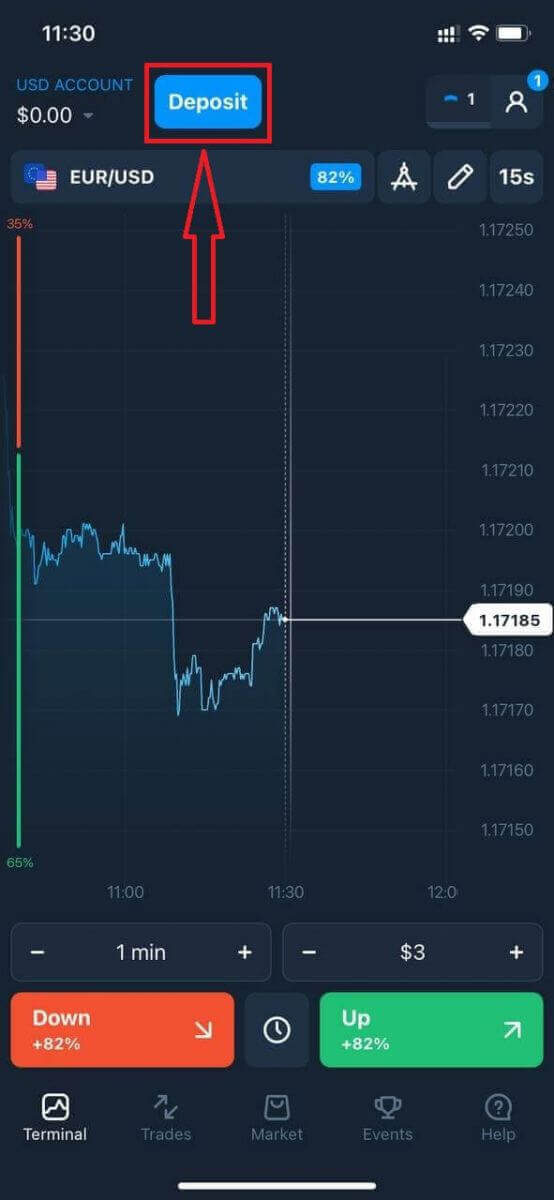
支払い方法を選択し、入金額を入力します。最低入金額は 10 ドル/10 ユーロです。ただし、国によって異なる場合があります。
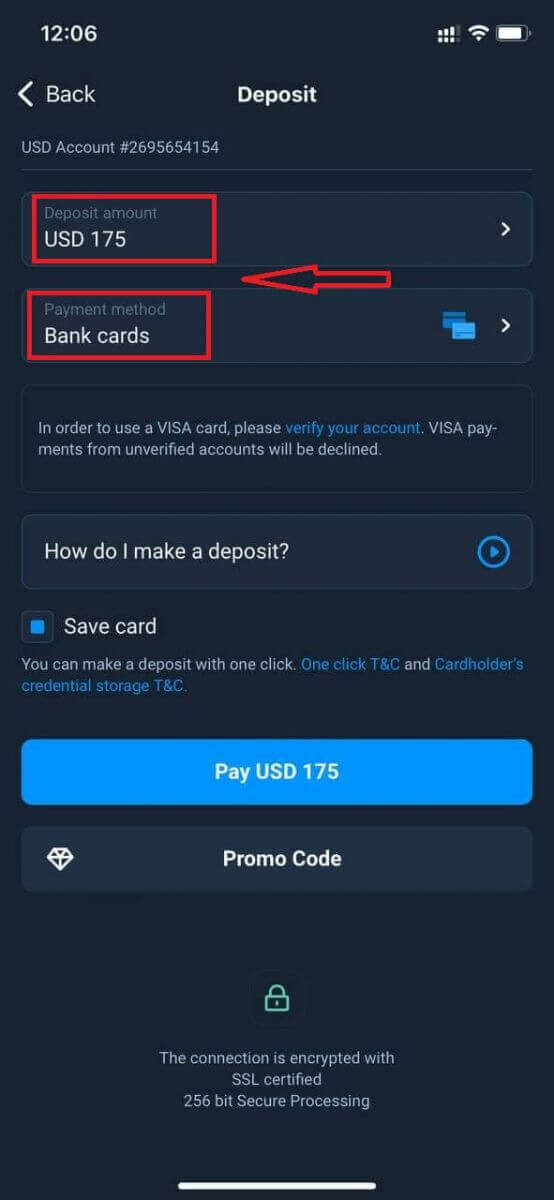
リストには支払いオプションの一部が表示されます。
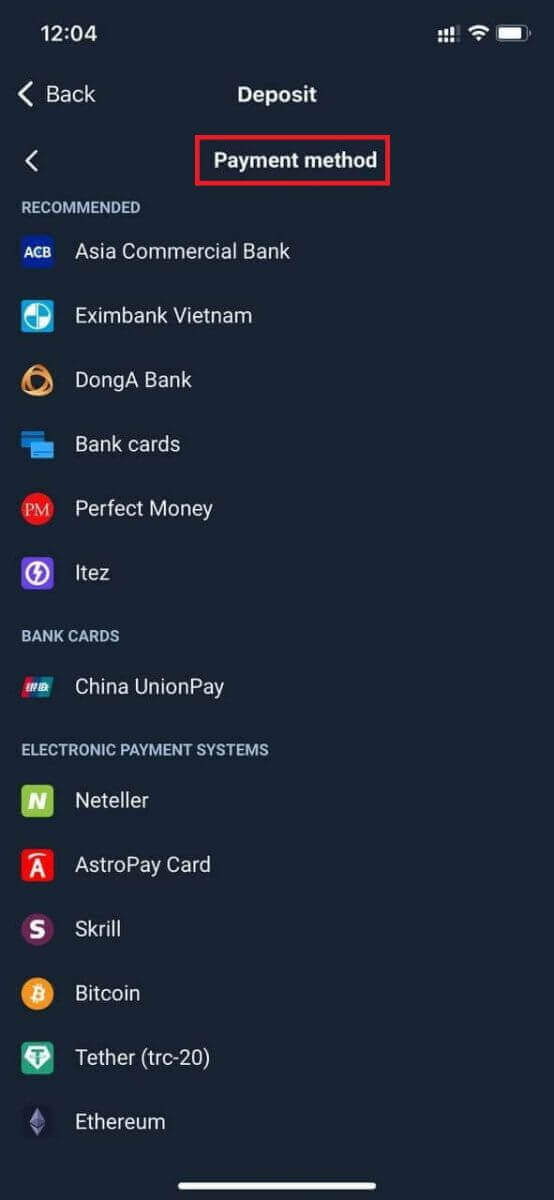
システムから入金ボーナスが提供される場合があります。ボーナスを利用して入金額を増やしてください。
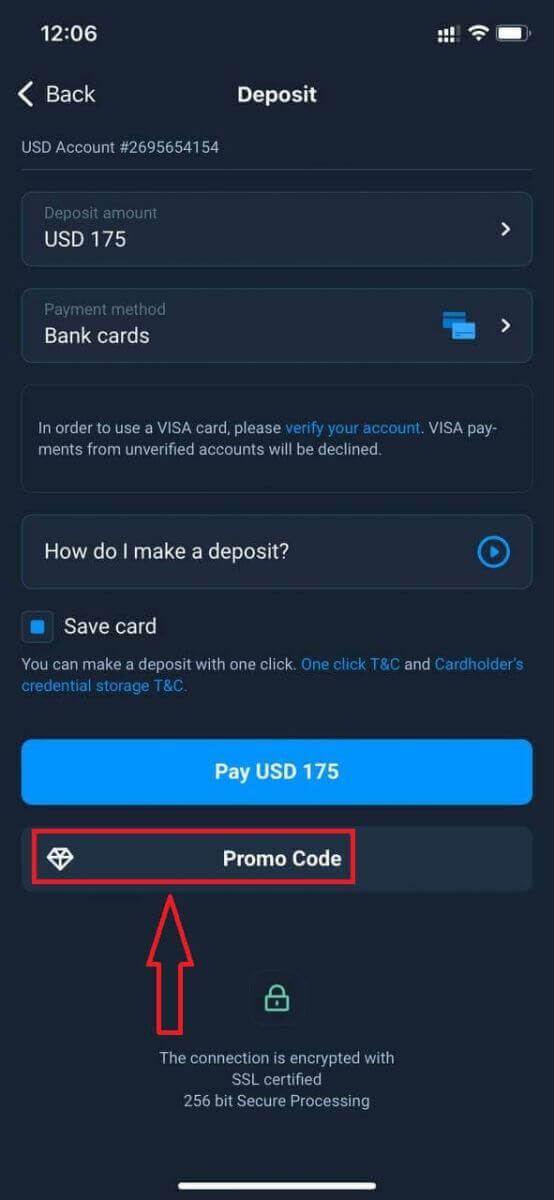
銀行カードで入金すると、カードの詳細を保存して、今後ワンクリックで入金することができます。
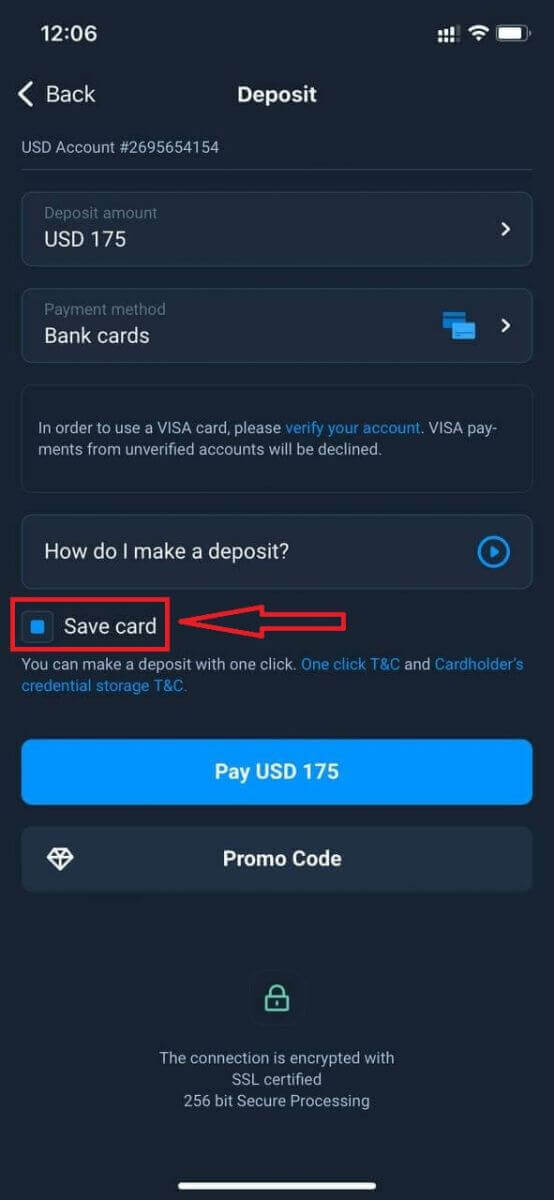
「支払い...」をクリックします。
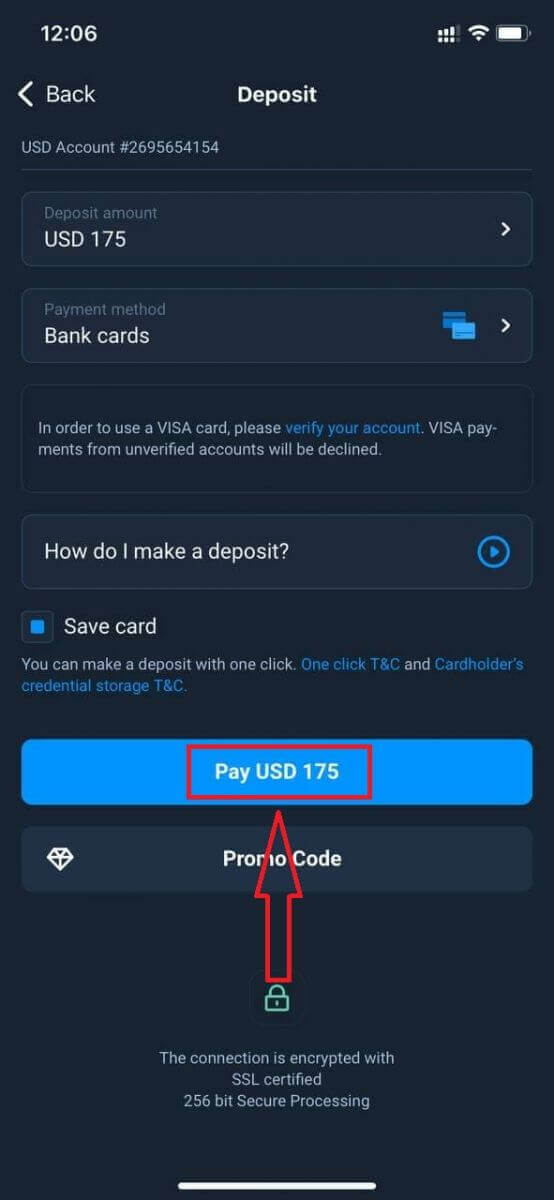
カードデータを入力し、「支払い」の緑色のボタンをクリックします。これで 、
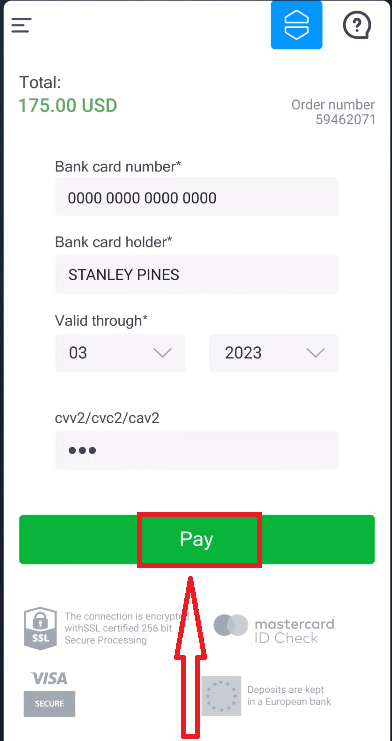
リアルアカウントで取引できます。
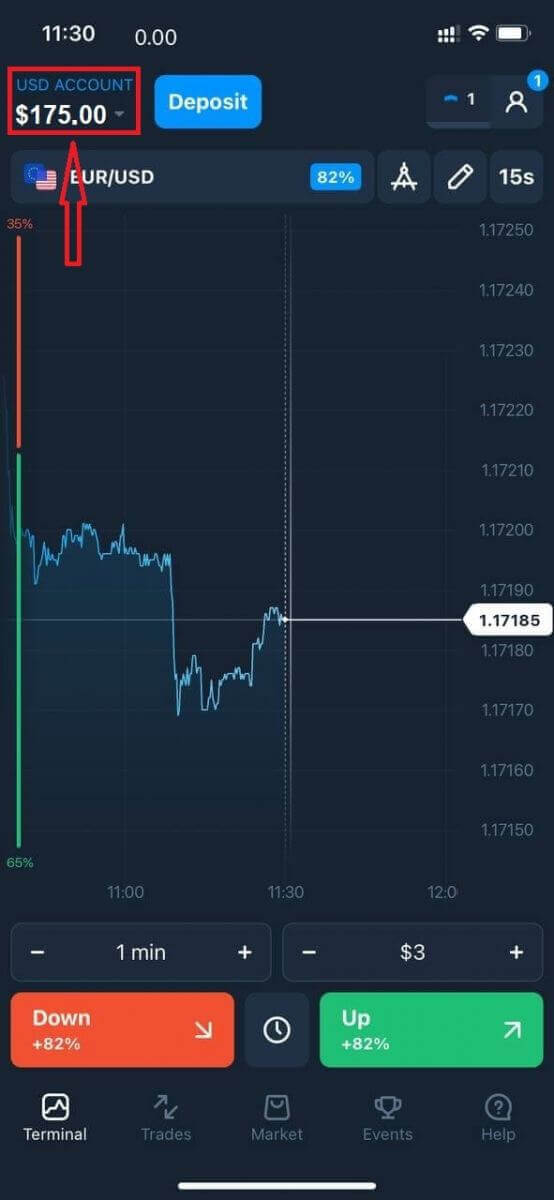
よくある質問(FAQ)
資金はいつ入金されますか?
通常、資金はすぐに取引口座に入金されますが、2~5営業日かかる場合もあります(決済プロバイダーによって異なります)。入金後すぐに資金が口座に入金されない場合は、1時間お待ちください。1時間経っても資金がない場合は、しばらく待ってから再度ご確認ください。
資金を送金したが、口座に入金されなかった
お客様側での取引が完了していることを確認してください。お客様側での資金振替が成功したにもかかわらず、金額がまだお客様のアカウントに入金されていない場合は、チャット、メール、またはホットラインでサポート チームにお問い合わせください。すべての連絡先情報は「ヘルプ」メニューにあります。
支払いシステムに問題が発生する場合があります。このような状況では、資金は支払い方法に返金されるか、遅れてアカウントに入金されます。
証券口座手数料はかかりますか?
顧客がライブ アカウントで取引を行っていない場合、または資金の入出金を行っていない場合は、毎月 10 ドル (10 米ドルまたはアカウント通貨での相当額) の手数料がアカウントに請求されます。この規則は、非取引規制および KYC/AML ポリシーに定められています。ユーザー アカウントに十分な資金がない場合、非アクティブ手数料の額はアカウント残高と同額になります。残高ゼロのアカウントには手数料は請求されません。アカウントに資金がない場合、会社に負債を支払う必要はありません。
ユーザーがライブ アカウントで 180 日以内に 1 回の取引または非取引取引 (資金の入出金) を行った場合、アカウントにサービス手数料は請求されません。
非アクティブ手数料の履歴は、ユーザー アカウントの [取引] セクションで確認できます。
入金/出金に手数料はかかりますか?
いいえ、そのような手数料の費用は会社が負担します。
どうすればボーナスをもらえますか?
ボーナスを受け取るには、プロモーション コードが必要です。アカウントに資金を入金するときに入力します。プロモーション コードを取得する方法はいくつかあります。– プラットフォームで利用できる場合があります ([入金] タブを確認してください)。
– Traders Way での進捗に対する報酬として受け取れる場合があります。
– また、ブローカーの公式ソーシャル メディア グループ/コミュニティで利用できるプロモーション コードもあります。
資金の引き出しをキャンセルした場合、ボーナスはどうなりますか?
出金リクエストを行った後、リクエストされた金額がアカウントから引き落とされるまで、合計残高を使用して取引を続けることができます。リクエストの処理中は、出金エリアの「リクエストのキャンセル」ボタンをクリックしてリクエストをキャンセルできます。キャンセルすると、資金とボーナスの両方がそのまま残り、使用できます。
リクエストされた資金とボーナスがすでにアカウントから引き落とされている場合でも、出金リクエストをキャンセルしてボーナスを回収できます。この場合、カスタマー サポートに連絡して支援を求めてください。